Page 1

Выпуск 1.1
LR009
МОБИЛЬНЫЙ ТЕЛЕФОН
Руководство по эксплуатации
ПРОЧИТАЙТЕ ВНИМАТЕЛЬНО ПЕРЕД ИСПОЛЬЗОВАНИЕМ
www.bbk−mobile.ru
Декларация о соответствии № Д−МТ−0454 от 29.06.2005.
Page 2
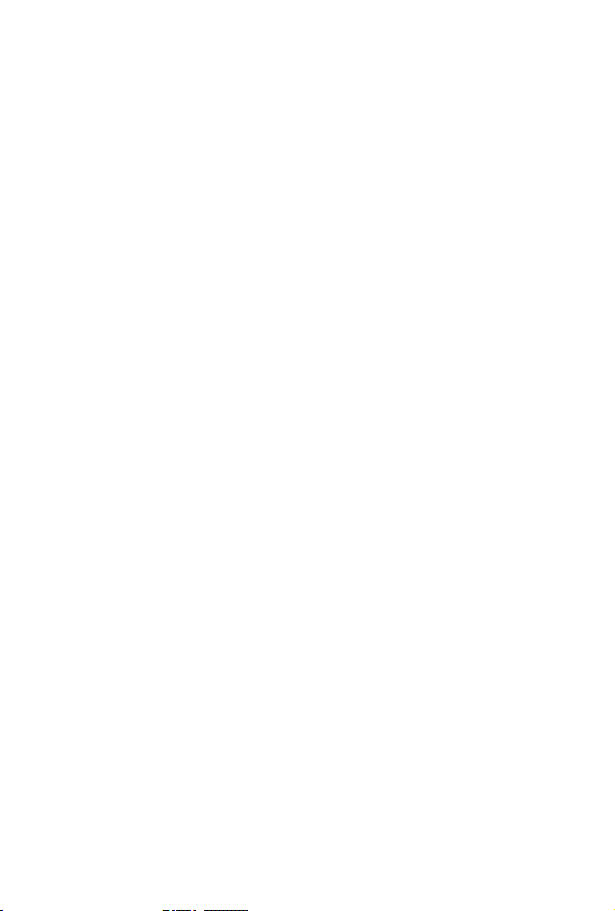
Мы высоко ценим мнение каждого нашего клиента, поэтому
создали специальный информационный центр. Специалисты
центра внимательно выслушают каждый отзыв о купленной
технике и ответят на любые вопросы, касающиеся продукции
BBK Electronics.
Телефоны информационного центра:
8 (800) 200−400−8 (звонок бесплатный из любой точки России)
8 (095) 739−43−54 (звонок бесплатный из Москвы)
Page 3
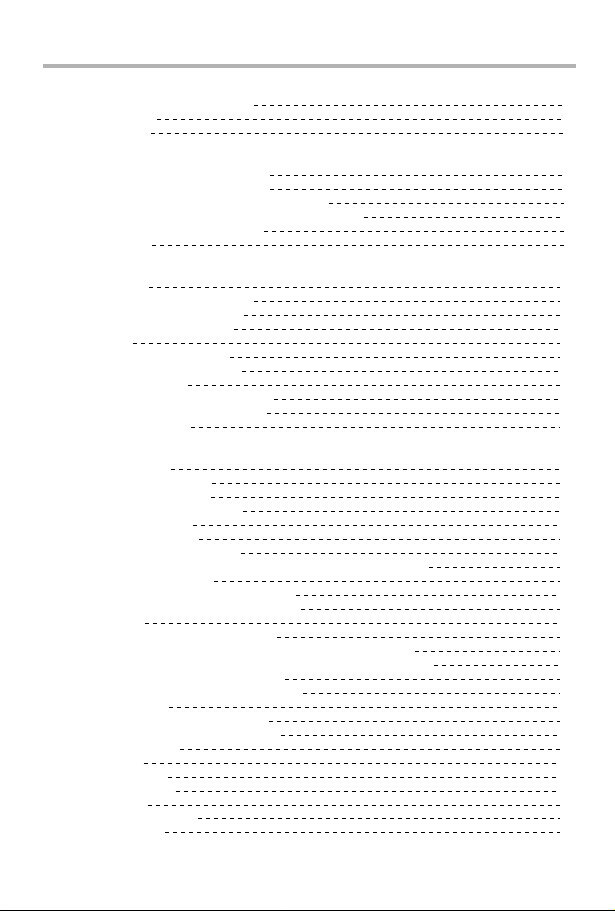
СОДЕРЖАНИЕ
ВВЕДЕНИЕ
Правила техники безопасности 1
Комплектация 2
Особенности 2
РАСПОЛОЖЕНИЕ И ФУНКЦИИ ОРГАНОВ УПРАВЛЕНИЯ
Общий вид мобильного телефона 3
Общий вид и назначение клавиш 4
Индикация на дисплеях в режиме ожидания 5
Индикация на основном и внешнем дисплеях 5
Информационные символы 5
Дерево меню 6
НАЧАЛО РАБОТЫ
Аккумулятор 10
Извлечение аккумулятора 10
Установка аккумулятора 10
Зарядка аккумулятора 10
SIM−карта 12
Установка SIM−карты 12
Извлечение SIM−карты 12
Коды безопасности 12
Включение/выключение телефона 13
Шнурок для переноски телефона 13
Головная гарнитура 13
ФУНКЦИИ ТЕЛЕФОНА
Функции вызова 14
Как сделать вызов 14
Экстренный вызов 14
Международный звонок 15
Ответ на вызов 15
Отказ от вызова 15
Регулировка громкости 15
Отключение/включение микрофона в режиме разговора 15
Удержание вызова 16
Новый вызов во время разговора 16
Удержание/Переключение вызова 16
Ввод текста 17
Общий вид цифровых клавиш 17
Функция T9 − интеллектуальный ввод русского текста 17
Функция T9 − интеллектуальный ввод английского текста 17
Обычный ввод русского текста 17
Обычный ввод английского текста 17
Ввод цифр 18
Ввод специальных символов 18
Рекомендации по вводу текста 18
Телефонная книга 18
Поиск 18
Просмотр 18
Введите имя 18
Группы 19
Добавить номер 19
Настройки 19
Page 4
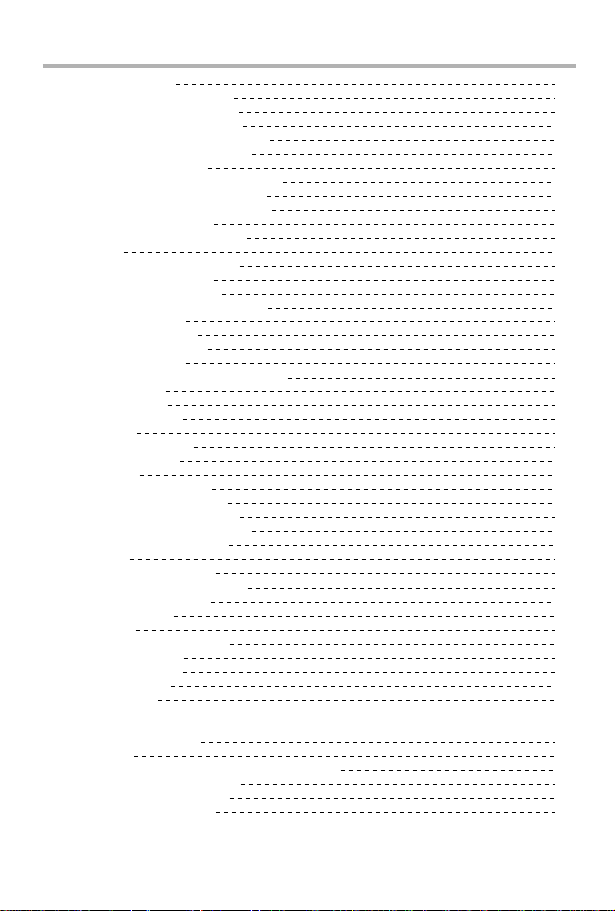
СОДЕРЖАНИЕ
SMS−сообщения 20
Напишите сообщение 20
Входящие сообщения 21
Исходящие сообщения 21
Последнее SMS−сообщение 22
Отложенные сообщения 22
Голосовая почта 22
Информационные сообщения 22
Шаблоны SMS−сообщений 23
Настройка SMS−сообщений 23
Состояние памяти 23
Удалить все сообщения 23
Вызовы 24
Пропущенные вызовы 24
Принятые вызовы 24
Исходящие вызовы 24
Продолжительность вызова 24
Настройки звонков 25
Мелодия звонка 25
Громкость звонка 25
Режим звонка 25
Нарастающий звуковой сигнал 25
Работа и отдых 26
Будильник 26
Напоминания 26
Игры 27
Поясное время 27
Калькулятор 27
Настройки 28
Настройки вызова 28
Настройки телефона 28
Настройка соединения 29
Настройки безопасности 30
Заводские настройки 30
Профили 31
Настройка сервиса сети 31
Переадресация вызовов 31
Ожидание вызова 31
Выбор сети 32
АОН 32
Дополнительные функции 32
WAP−сервис 32
Мультимедия 32
Услуги SIM 32
Справка 32
ПРОЧЕЕ
Уход и обслуживание 33
Уход 33
Информация об аккумуляторной батарее 33
Поиск неисправностей 35
Сервисное обслуживание 36
Алфавитный указатель 37
Page 5
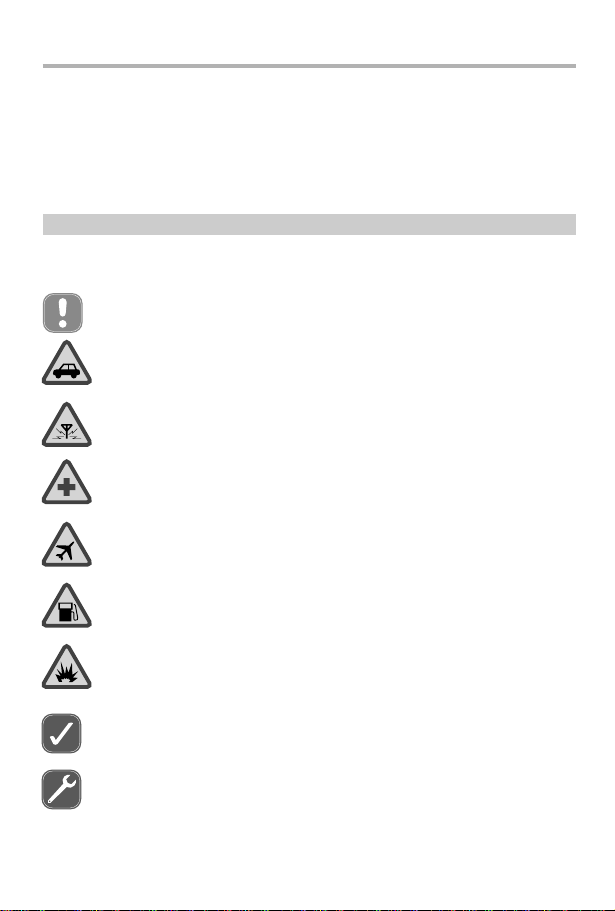
ВВЕДЕНИЕ
Перед использованием устройства внимательно ознакомьтесь с руководством по эксплуатации.
После чтения, пожалуйста, сохраните его для использования в будущем.
Мы постоянно улучшаем качество нашей продукции, поэтому технические характеристики
могут быть изменены без предварительного уведомления.
ПРИМЕЧАНИЕ
• Все иллюстрации, приведенные в данной инструкции, являются схематическими
изображениями объектов и могут отличаться от их реальных изображений.
Правила техники безопасности
Пожалуйста, ознакомтесь с нижеперечисленными правилами техники безопасности.
Их несоблюдение может привести к опасным последствиям, также может быть незаконным.
Подробная информация приведена в разделе «Уход и обслуживание» (см. с. 33).
Пожалуйста, выключайте мобильный телефон в местах, где его использование
запрещено, может вызвать радиопомехи или быть опасным.
БЕЗОПАСНОСТЬ ЗА РУЛЕМ − ПРЕЖДЕ ВСЕГО
Не используйте мобильный телефон во время управления автомобилем.
РАДИОПОМЕХИ
Все беспроводные телефоны могут быть подвержены воздействию радиопомех,
которые влияют на их работу.
ВЫКЛЮЧАЙТЕ ТЕЛЕФОН В БОЛЬНИЦАХ
Следуйте всем правилам и инструкциям. Выключайте телефон вблизи медицинского
оборудования.
ВЫКЛЮЧАЙТЕ ТЕЛЕФОН В САМОЛЕТАХ
Мобильные телефоны могут вызвать радиопомехи в самолетах.
ВЫКЛЮЧАЙТЕ ТЕЛЕФОН НА АВТОЗАПРАВОЧНЫХ СТАНЦИЯХ
Не используйте телефон на автозаправочных станциях, а также рядом
с хранилищами топлива или химических веществ.
ВЫКЛЮЧАЙТЕ ТЕЛЕФОН ВБЛИЗИ ВЫПОЛНЕНИЯ ВЗРЫВНЫХ РАБОТ
Не используйте телефон в местах, где ведутся какие−либо работы с взрывчатыми
веществами. Соблюдайте необходимые ограничения, следуйте всем правилам
и инструкциям.
ПРАВИЛЬНО ИСПОЛЬЗУЙТЕ ТЕЛЕФОН
Используйте телефон в обычном рабочем положении. Не прикасайтесь к антенне
телефона без необходимости.
КВАЛИФИЦИРОВАННОЕ ОБСЛУЖИВАНИЕ
Только квалифицированный персонал может выполнять работы по монтажу
и ремонту мобильного телефона.
1
Page 6
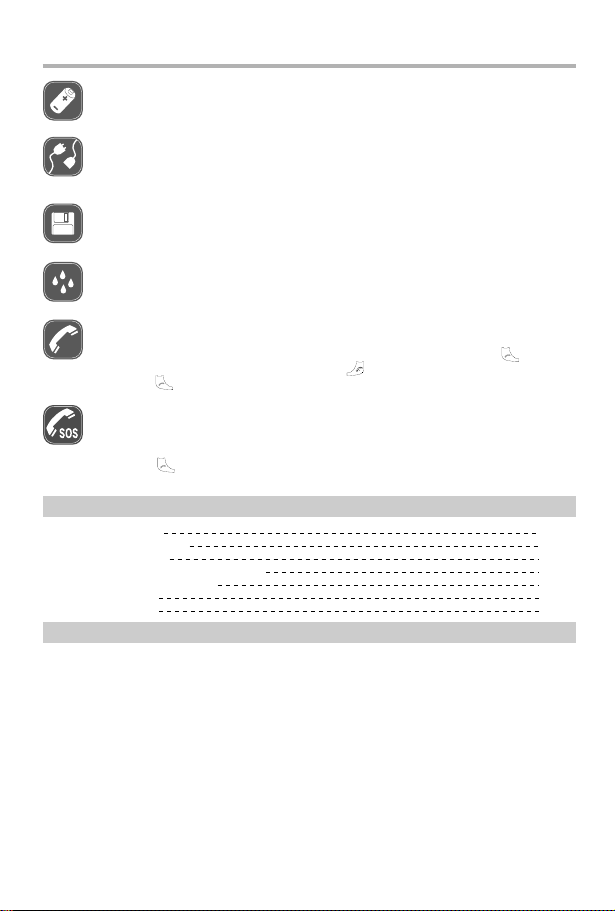
ВВЕДЕНИЕ
АКСЕССУАРЫ И АККУМУЛЯТОРЫ
Используйте только рекомендованные аксессуары и аккумуляторы. Не подключайте
какие−либо не предназначенные для данного телефона компоненты.
ПОДКЛЮЧЕНИЕ К ДРУГИМ УСТРОЙСТВАМ
При подключении к телефону любых других устройств внимательно прочитайте
правила техники безопасности в их руководствах по эксплуатации. Не подключайте
несовместимые устройства.
РЕЗЕРВНЫЕ КОПИИ
Не забывайте делать резервные копии всех важных данных.
ВОДОНЕПРОНИЦАЕМОСТЬ
Данный телефон не является водонепроницаемым. Пожалуйста, избегайте
попадания на него влаги.
ВЫЗОВ
Удостоверьтесь, что телефон включен и находится в зоне действия сотовой сети.
Введите номер телефона, включая код зоны, затем нажмите клавишу .
Для завершения вызова нажмите клавишу . Для ответа на вызов нажмите
клавишу .
ЭКСТРЕННЫЙ ВЫЗОВ
Удостоверьтесь, что телефон включен и находится в зоне действия сотовой сети.
Прежде чем сделать экстренный вызов, очистите дисплей (например, закончите
вызов, выйдите из меню и т. д.). Наберите экстренный номер, затем нажмите
клавишу . Сообщите Ваше местонахождение. Не заканчивайте вызов до тех
пор, пока с Вами говорят.
Комплектация
Мобильный телефон 1 шт.
Аккумуляторная батарея 2 шт.
Зарядное устройство 1 шт.
Дополнительное зарядное устройство 1 шт.
Руководство по эксплуатации 1 шт.
Гарантийный талон 1 шт.
Головная гарнитура 1 шт.
Особенности
• Мобильный интернет (WAP/GPRS)
• 40−голосная полифония
• Телефонная книга на 300 номеров
• SMS−сообщения
• Система интеллектуального ввода текста − Т9
• Шаблоны SMS−сообщений
• Виброзвонок
• Будильник
• Калькулятор
• Календарь
• Органайзер
• Голосовое дублирование номера входящего звонка
• Голосовое дублирование набора номера
• Голосовое сообщение о текущем времени
• Встроенные игры
2
Page 7
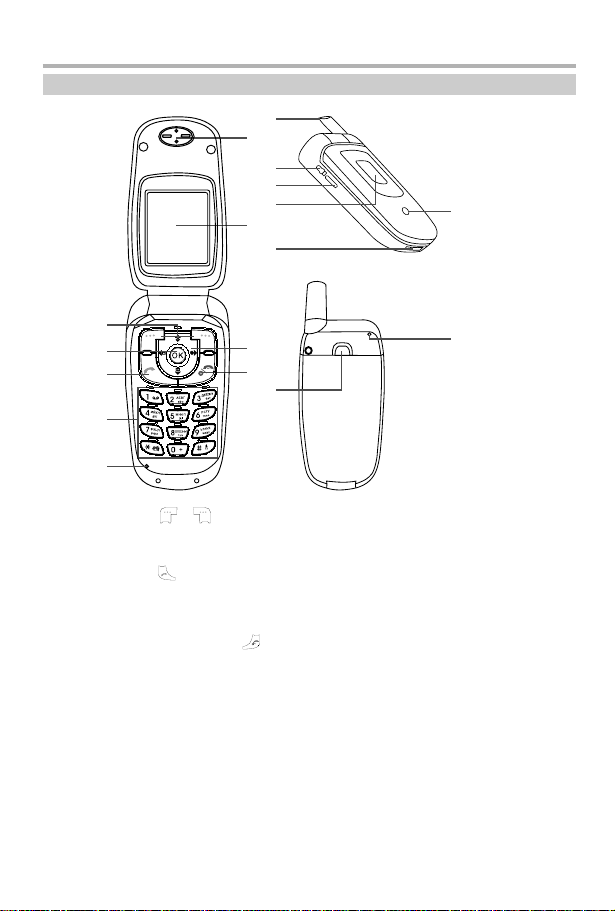
РАСПОЛОЖЕНИЕ И ФУНКЦИИ ОРГАНОВ УПРАВЛЕНИЯ
Общий вид мобильного телефона
4
3
2
1
0
C
5
B
:
;
<
A
@
6
?
=
>
: Клавиши выбора и (выполнение текущей функции в соответствии с текстами
подсказок, которые появляются на дисплее над клавишами, например, «Главное меню»
или «Телефонная книга» в режиме ожидания)
; Клавиша OK (подтверждение операции)
< Клавиша вызова (вызов/ответ на вызов. В режиме ожидания при нажатии данной
клавиши на дисплее отображаются 20 последних набранных номеров)
= Цифровые клавиши (ввод цифр и букв)
> Микрофон
? Фиксатор аккумуляторной батареи
@ Клавиша Вкл./Выкл./Завершить (включение/выключение телефона/остановка
или выход из функции)
A Клавиши прокрутки в четырех направлениях (перемещение по телефонной книге, меню,
значениям параметров)
B Разъем для подключения зарядного устройства
C Основной дисплей
0 Внешний дисплей
1 Клавиши регулировки громкости (регулировка громкости динамика телефона,
минигарнитуры)
2 Выход для подключения наушников
3 Динамик
4 Антенна
5 Световой сигнал
6 Отверстие для установки шнурка
3
Page 8
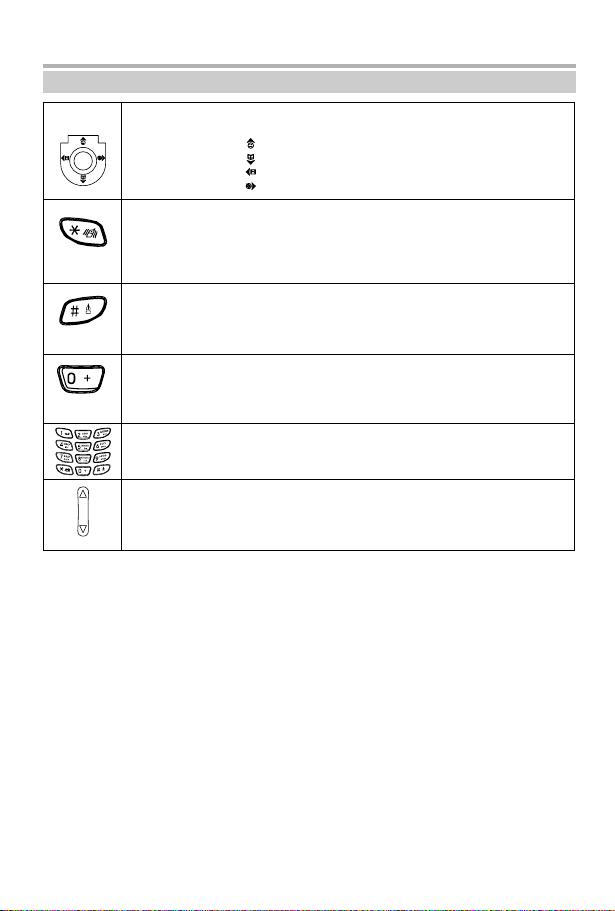
РАСПОЛОЖЕНИЕ И ФУНКЦИИ ОРГАНОВ УПРАВЛЕНИЯ
Общий вид и назначение клавиш
Клавиша
Назначение
1. Нажмите клавишу , чтобы войти в раздел "Игры";
2. Нажмите клавишу , чтобы войти в "Телефонную книгу".
3. Нажмите клавишу , чтобы войти в раздел "SMS−сообщения".
4. Нажмите клавишу , чтобы войти в раздел "Профили".
1. В режиме ожидания нажмите клавишу для вывода на дисплей символа "*".
2. При вводе текста нажмите клавишу для ввода символов пунктуации
и специальных символов.
3. В режиме ожидания нажмите и удерживайте клавишу, чтобы включить/
выключить виброзвонок.
1. В режиме ожидания нажмите клавишу для вывода на дисплей символа "#".
2. Чтобы задать паузу при наборе номера, нажмите и удерживайте клавишу.
На дисплее появится символ Р (Pause).
3. Во время ввода текста нажмите клавишу для выбора метода ввода.
1. В режиме ожидания нажмите клавишу для вывода на дисплей цифры "0";
нажмите и удерживайте для вывода на дисплее символа "+".
2. При вводе текста нажмите эту клавишу для пробела или ввода специального
символа.
1. Используются для ввода цифр, букв и символов.
2. Нажмите и удерживайте одну из клавиш для быстрого вызова функций
или быстрого набора в режиме ожидания.
1. Регулирует громкость во время разговора.
2. Нажмите клавишу, чтобы прослушать сообщение о текущем времени.
3. Нажмите клавишу, чтобы включить ночную подсветку в режиме ожидания
или во время зарядки батареи в выключенном состоянии.
4
Page 9
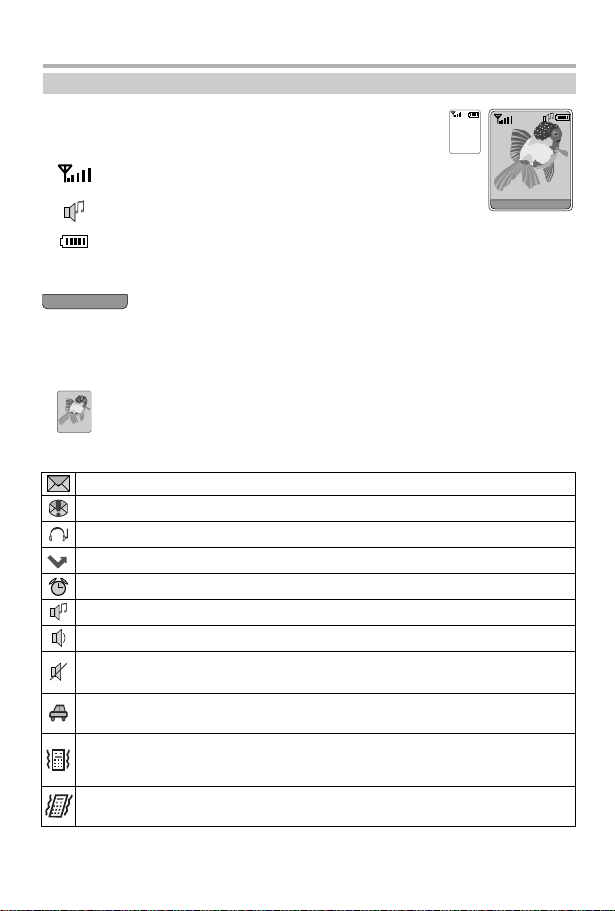
РАСПОЛОЖЕНИЕ И ФУНКЦИИ ОРГАНОВ УПРАВЛЕНИЯ
Индикация на дисплеях в режиме ожидания
Индикация на основном и внешнем дисплеях
Режим ожидания означает, что телефон включен и сеть найдена,
но не производится никаких действий.
Уровень радиосигнала сотовой сети в том месте, где
находится телефон в данный момент. Чем больше
показания шкалы, тем сильнее сигнал.
Установлен режим вызова "Нормально".
Уровень заряда аккумулятора. Чем больше количество полосок, тем выше
уровень заряда аккумулятора.
Mobile
Название сотовой сети, в которой работает телефон.
Меню Тел. книга
11:27
15/02
BT
Левой клавише выбора в режиме ожидания соответствует функция
"Главное меню", а правой − "Телефонная книга"
Текущее время (см. раздел "Установка даты и времени", с. 28).
Дата (см. раздел "Установка даты и времени", с. 28).
День недели.
Фоновый рисунок
(см. раздел "Настройки дисплея", с. 28).
Информационные символы
У Вас одно или более непрочитанных текстовых сообщений
Память телефона заполнена
К телефону подключены наушники
Включен режим запрета звонков (всех звонков)
Установлен будильник
Установлен режим вызова "Нормальный"
Установлен режим вызова "Тихо"
Установлен режим вызова "Тишина". При поступлении входящего вызова
или текстового сообщения звуковой сигнал не подается
Установлен режим вызова "Шумно". Звуковой сигнал установлен на максимальный
уровень и активирован виброзвонок
Установлен режим вызова "Вибрация". При поступлении входящего вызова
или текстового сообщения звуковой сигнал не подается, активирован только
виброзвонок
В режиме ожидания нажмите и удерживайте клавишу "*" для активации бесшумного
режима с виброзвонком
11:27
15/02
BT
Mobile
11:27
Меню Тел.книга
15/02BT
5
Page 10
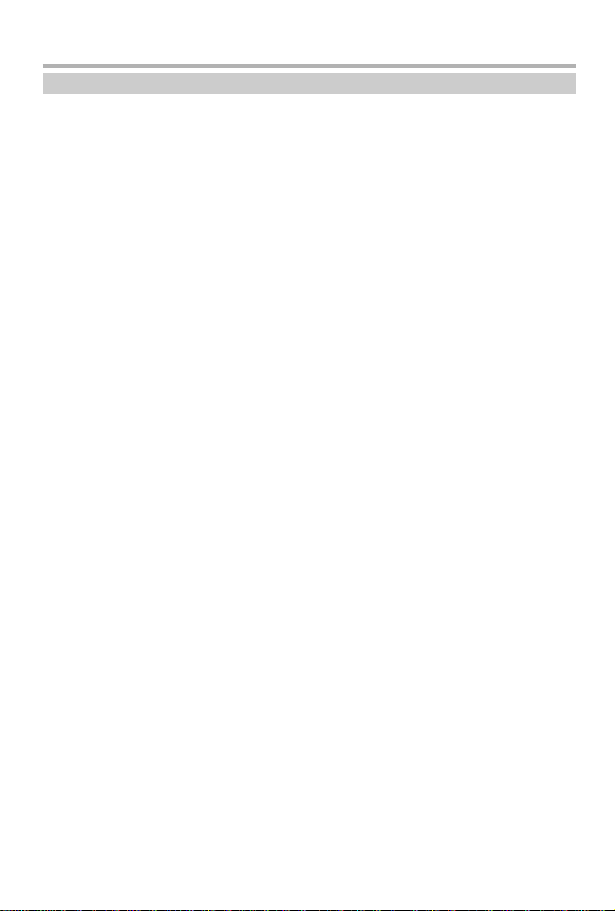
РАСПОЛОЖЕНИЕ И ФУНКЦИИ ОРГАНОВ УПРАВЛЕНИЯ
Дерево меню
Телефонная книга (Тел.книга)
1. Поиск (Поиск)
1. По имени (По имени)
2. По номеру (По номеру)
2. Просмотр (Просмотр)
3. Введите имя (Введите имя)
4. Группы (Группы)
1. Семья (Семья)
2. Друзья (Друзья)
3. Коллеги (Коллеги)
4. Одноклассники (Одноклассники)
5. VIP (VIP)
6. Первая группа (Первая группа)
7. Стандартные настройки (Станд.настройки)
5. Добавить номер (Добавить номер)
6. Настройки (Настройки)
1. Копировать (Копировать)
2. Удалить (Удалить)
3. Копирование SIM−карты (Копир.SIM−карты)
4. Выбор памяти (Выбор памяти)
5. Состояние памяти (Сост.памяти)
1. SMS−сообщения (Сообщения)
1. Напишите сообщение (Напишите сообщ.)
2. Входящие сообщения (Входящие)
3. Исходящие сообщения (Исходящие)
4. Последнее SMS−сообщение (Последн. SMS)
5. Отложенные сообщения (Отложен. сообщ.)
6. Голосовая почта (Голосовая почта)
1. Соединить (Соединить)
2. Ввести номер (Ввести номер)
7. Информационные сообщения (Переслать)
1. Чтение сообщений (Чтение)
2. Прием (Прием)
3. Список каналов (Список каналов)
4. Язык (Язык)
8. Шаблоны SMS−сообщений (Шаблоны)
9. Настройка SMS−сообщений (Настройка SMS)
1. SMS−центр (SMS−центр)
2. Период действия (Период действия)
3. Отчет о доставке сообщения (Отчет о достав.)
10. Состояние памяти (Сост.памяти)
11. Удалить все сообщения (Удалить все)
2. Вызовы (Вызовы)
1. Пропущенные вызовы (Пропущ. вызовы)
2. Принятые вызовы (Принятые вызовы)
3. Исходящие вызовы (Исход. вызовы)
4. Продолжительность вызова (Продолж. вызова)
6
Page 11
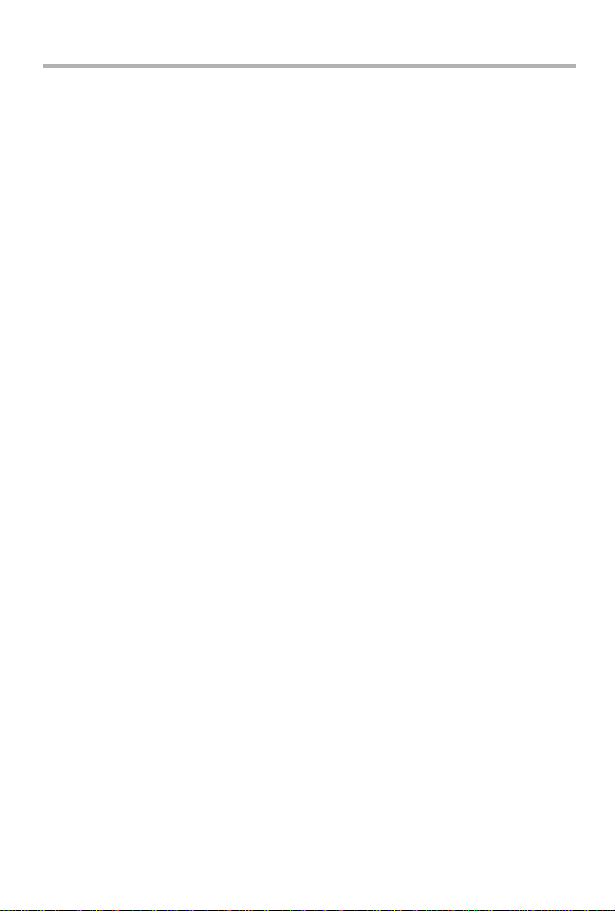
РАСПОЛОЖЕНИЕ И ФУНКЦИИ ОРГАНОВ УПРАВЛЕНИЯ
3. Настройки звонков (Настр. звон.)
1. Мелодия звонка (Мелодия звонка)
2. Громкость звонка (Громк.звонка)
3. Режим звонка (Режим звонка)
1. Только мелодия (Только мелодия)
2. Только виброзвонок (Только виброзв.)
3. Мелодия и виброзвонок (Мел. и виброзв.)
4. Выключен (Выкл.)
4. Нарастающий звуковой сигнал (Нарастающий)
1. Включить (Вкл.)
4. Работа и Отдых (Раб./Отдых)
5. Настройки (Настройки)
2. Выключить (Выкл.)
1. Будильник (Будильник)
3. Напоминания (Напоминания)
4. Игры (Игры)
5. Поясное время (Поясное время)
6. Калькулятор (Калькулятор)
1. Настройки вызова (Настр. вызова)
1. Режим ответа на вызов (Режим ответа)
1. Любая клавиша (Любая клавиша)
2. Клавиша передачи (Клавиш.передачи)
3. Ответ при открытии телефона (Отв.при открыв.)
2. Головная гарнитура (Голов. гарнитура)
1. Нормальный (Нормальный)
2. Через 5 с (Через 5 с)
3. Через 10 с (Через 10 с)
3. Ежеминутный звуковой сигнал (Ежеминут.сигн.)
1. Через 50 секунд (50 с)
2. Через 45 секунд (45 с)
3. Выключен (Выкл.)
4. Звуковой сигнал о принятии вызова (Сиг.принят.выз.)
1. Включен (Вкл.)
2. Выключен (Выкл.)
5. Громкость разговора (Громк.разговора)
2. Настройки телефона (Настройки тел.)
1. Установка даты и времени (Дата и Время)
1. Установить дату (Установить дату)
2. Установить время (Устан−ть время)
2. Настройки дисплея (Настр.дисплея)
1. Настройки подсветки (Настр.подсветки)
2. Настройки контраста (Настр.контраста)
3. Заставка (Заставка)
3. Язык (Язык)
1. Русский (Русский)
2. Английский (English)
4. Свой номер (Свой номер)
5. Автоматическое включение/выключени (Авт. вкл/выкл.)
1. Включение питания телефона в 00:00 (Питание вкл.00:00)
2. Выключение питания телефона в 00:00 (Питание выкл.00:00)
6. Настройка копирования (Настр.копир.)
1. Копирование (Копирование)
2. Перезапуск (Перезапуск)
7
Page 12
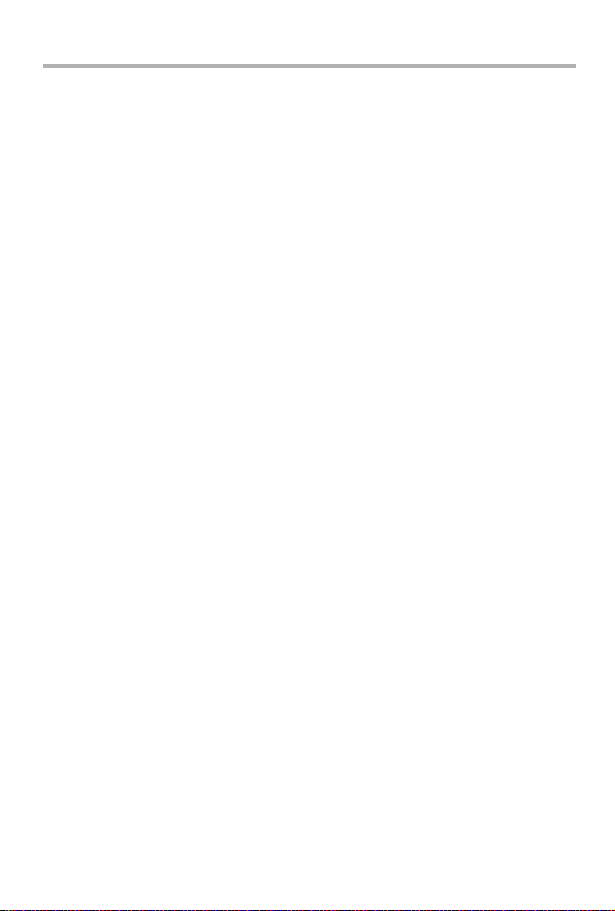
РАСПОЛОЖЕНИЕ И ФУНКЦИИ ОРГАНОВ УПРАВЛЕНИЯ
7. Клавиши быстрого доступа (Клав.быст.дост.)
1. Голосовая почта (Голосовая почта)
2. Принятые вызовы (Принятые вызовы)
3. Пропущенные вызовы (Пропущ. вызовы)
4. Напишите сообщение (Напишите сообщ.)
5. Сигнал при вызове (Сигн.при вызове)
6. Режим звонка (Режим звонка)
7. Будильник (Будильник)
8. Калькулятор (Калькулятор)
9. Напоминания (Напоминания)
3. Настройка соединения (Настр.соединения)
1. Добавить новую запись (Доб.нов.запись)
1. GPRS (GPRS)
2. GSM−канал (GSM−канал)
2. Редактировать (Редактировать)
1. Название профиля (Назв.профиля)
2. Точка доступа (APN)
3. Тип опознавания (Тип опознавания)
4. Абонент (Абонент)
5. Пароль (Пароль)
6. IP−адрес (IP−адрес)
7. IP−порт (IP−порт)
3. Удалить (Удалить)
4. Настройки безопасности (Настр.безопасн.)
1. Защита PIN−кодом (Защ.PIN−кодом)
1. Включить (Вкл.)
2. Выключить (Выкл.)
2. Блокировка телефона (Блокировка тел.)
1. Включить (Вкл.)
2. Выключить (Выкл.)
3. Автоматическая (Авто)
3. Блокировка информации (Блокировка инф.)
1. Блокировка вызова (Блок.вызова)
2. Блокировка SMS−сообщений (Блокировка SMS)
3. Блокировка телефонной книги (Блок.тел.кн.)
4. Изменить код (Изменить код)
1. PIN1−код (PIN1)
2. PIN2−код (PIN2)
3. Код телефона (Код телефона)
4. Код блокировки информации (Код блок.инф.)
5. Настройки запрета вызовов (Запрет вызова)
1. Все исходящие вызовы (Все исходящие)
2. Исходящие международные вызовы (Исх.междунар.)
3. Исходящие международные вызовы кроме домашних
(Исх. междунар.кроме дом.)
4. Все входящие вызовы (Все входящие)
5. Входящие вызовы по роумингу (Вх. по роумингу)
6. Отменить все запреты (Отменить все)
7. Изменить пароль (Изменить пароль)
6. Фиксированный набор номера (Фикс.наб.номера)
1. Активировать (Активировать)
2. Отменить (Отменить)
3. Список номеров (Список номеров)
8
Page 13
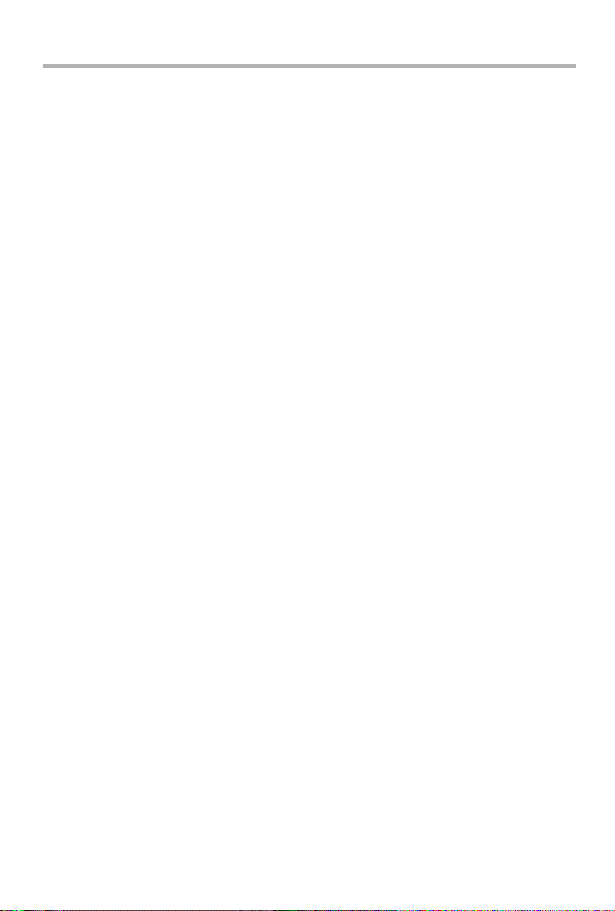
РАСПОЛОЖЕНИЕ И ФУНКЦИИ ОРГАНОВ УПРАВЛЕНИЯ
5. Заводские настройки (Завод.настройки)
1. Заводские настройки (Завод.настройки)
6. Профили (Профили)
7. Настройки сервиса сети (Сетев.настр.)
8. Дополнительные функции (Доп.функции)
2. Очистить данные телефона (Очист.дан.тел.)
1. Нормально (Нормально)
2. Тихо (Тихо)
3. Шумно (Шумно)
4. Вибрация (Вибрация)
5. Тишина (Тишина)
6. Пользовательские установки 1 (Устан.польз.1)
7. Пользовательские установки 2 (Устан.польз.2)
1. Переадресация вызовов (Переад.вызовов)
1. Все вызовы (Все вызовы)
2. Если занято (Если занято)
3. Если не отвечает (Если не отвеч.)
4. Если недоступен (Если недоступен)
5. Данные (Данные)
6. Факс (Факс)
7. Отменить все (Отменить все)
2. Ожидание вызова (Ожидание вызова)
1. Включить (Вкл.)
2. Отменить (Отменить)
3. Запросить (Запросить)
3. Выбор сети (Выбор сети)
1. Ручной (Ручной)
2. Автоматический (Авто)
4. АОН (АОН)
1. Включить (Вкл.)
2. Выключить (Выкл.)
1. WAP−сервис (WAP−сервис)
1. Стартовая страница (Старт.страница)
2. На адрес (На адрес)
3. Журнал (Журнал)
4. Закладки (Закладки)
5. Настройки браузера (Настр.браузера)
2. Мультимедия (Мультимедия)
1. Изображения (Изображения)
2. Мелодии (Мелодии)
3. Состояние памяти (Сост.памяти)
3. Услуги SIM (Услуги SIM)
4. Справка (Справка)
9
Page 14

НАЧАЛО РАБОТЫ
Аккумулятор
Пожалуйста, используйте только аккумуляторы, которые рекомендованы для подключения
к данной модели телефона его изготовителем.
Извлечение аккумулятора
1. Перед тем как извлечь аккумулятор, пожалуйста, обязательно сначала отключите телефон
нажав и удерживая клавишу .
2. Аккумулятор расположен в специальном отсеке на тыловой стороне телефона, закрытом
крышкой. Пожалуйста, нажмите на фиксатор сверху и извлеките батарею.
Установка аккумулятора
1. Установите аккумулятор, как показано на рис.
2. Затем прижмите аккумулятор в районе фиксатора до защелкивания.
Зарядка аккумулятора
Вы можете выбрать удобный для Вас вариант зарядки аккумуляторной батареи: заряжать
напрямую аккумуляторную батарею, находящуюся в телефоне, или заряжать отдельно
аккумуляторную батарею с помощью дополнительного зарядного устройства.
Телефон возможно использовать во время зарядки аккумулятора, но заряжаться он будет
медленнее.
1. Возьмите зарядное устройство, как показано на рисунке.
Убедившись, что стрелка на нем указывает на верхнюю
панель телефона, нажмите на специальные фиксаторы
зарядного устройства и установите в разъем телефона,
который находится на его нижней части.
2. Включите зарядное устройство в розетку.
3. Если телефон включен, на внешнем и основном дисплеях индикатор заряда аккумулятора
начинает заполняться, показывая тем самым, что идет зарядка. Когда телефон заряжен
полностью, индикатор заряда аккумулятора перестает заполняться и остается
неподвижным. Если телефон выключен, то помимо индикатора заряда аккумулятора
на внешнем и основном дисплеях появляются надписи "Проверка заряда" и "Заряд
аккумулятора". Когда телефон заряжен полностью, появляется надпись "Полностью
заряжен".
4. По окончании зарядки аккумулятора вытащите, пожалуйста, зарядное устройство
из розетки и, нажав на специальные фиксаторы, отсоедините его от телефона.
10
Page 15

НАЧАЛО РАБОТЫ
Вы можете зарядить вторую аккумуляторную батарею с помощью дополнительного
зарядного устройства.
1. Возьмите аккумуляторную батарею и установите ее в дополнительное зарядное устройство,
как показано на рисунке.
2. Затем с помощью стандартного зарядного устройства подключите его в сеть.
3. Для зарядки аккумулятора требуется примерно 2 часа. По окончании зарядки аккумулятора,
пожалуйста, вытащите зарядное устройство из розетки.
ПРИМЕЧАНИЯ
• Когда телефон подключен к зарядному устройству и к сети, он может автоматически
проверять емкость аккумулятора и при необходимости заряжать его до полной зарядки.
• При покупке нового телефона рекомендуется осуществлять первую зарядку аккумулятора
не менее 12 часов, но не более 18 часов.
• Когда аккумулятор полностью разрядится, телефон автоматически выключится.
• Отсоединяя кабель питания, держитесь за вилку, а не за шнур.
• Не заряжайте аппарат без аккумуляторной батареи.
• Не допускайте попадания аккумулятора в огонь. Оберегайте аккумулятор от мест возможного
перегрева.
• Не открывайте и не разбирайте аккумулятор.
• Не используйте треснутый или деформированный аккумулятор;
• Не используйте аккумулятор, в случае если Вы обнаружили утечку электролита.
• При попадании электролита на одежду или кожу смойте его водой с мылом. При попадании
электролита в глаза немедленно промойте водой и обратитесь к врачу.
11
Page 16

НАЧАЛО РАБОТЫ
SIM−карта
Установка SIM−карты
Перед тем как установить SIM−карту убедитесь, что аппарат выключен, для этого, пожалуйста,
нажмите и удерживайте клавишу .
1. Снимите аккумуляторную батарею.
2. Установите SIM−карту в паз контактной зоной вниз,
как показано на рисунке.
3. Установите аккумулятор обратно.
Извлечение SIM−карты
Перед тем как извлечь SIM−карту убедитесь, что аппарат выключен.
1. Снимите аккумуляторную батарею.
2. Извлеките SIM−карту из паза, предварительно выдвинув ее.
ПРИМЕЧАНИЯ
• Пожалуйста, обращайтесь с SIM−картой бережно, т. к. она хранит много важной
информации (такой как телефонные номера, PIN1−код, PIN2−код, PUK−код, PUK2−код и т. д.).
Старайтесь не повреждать контакты: не царапать и не гнуть их.
• Перед установкой или извлечением SIM−карты, пожалуйста, убедитесь, что Ваш телефон
выключен.
• Пожалуйста, храните SIM−карту в местах, недоступных для детей.
Коды безопасности
1. Коды PIN1 и PIN2 (personal identification number) (от 4 до 8 цифр). Код PIN1 (персональный
идентификационный код) защищает SIM−карту от несанкционированного использования.
Код PIN1 обычно предоставляется вместе с SIM−картой. Инструкция по установке режима
запроса кода PIN1 при каждом включении телефона приведены в разделе «Настройки
безопасности» на с. 30. Код PIN2, поставляемый с некоторыми SIM−картами, требуется
для доступа к определенным функциям.
Если код PIN1 введен неверно три раза подряд, на дисплее может появиться сообщение
«SIM−карта заблокирована» и запрос на ввод кода PUK. Код PUK предоставляется
поставщиком услуг сотовой сети.
2. Коды PUK1 и PUK2 (PIN1 unlock password) (8 цифр). Код PUK (персональный
деблокировочный код) необходим для разблокировки кода PIN1. Код PUK2 необходим для
разблокировки кода PIN2. Если эти коды не предоставлены вместе с SIM−картой, их можно
получить у поставщика услуг сотовой сети.
3. Пароль запрета вызовов (PIN2 unlock password) (8 цифр). Этот пароль необходим для
настроекзапрета звонков (см. раздел «Настройки безопасности» на с. 30). Пароль
предоставляется поставщиком услуг сотовой сети.
1. 2. 3.
12
Page 17

НАЧАЛО РАБОТЫ
Включение/выключение телефона
1. Убедитесь, что аккумулятор установлен правильно. Откройте крышку телефона.
2. Включение: Нажмите и удерживайте клавишу до включения телефона. Если у Вас
активировано звуковое сопровождение, то удерживайте клавишу до звукового сигнала,
затем телефон автоматически включится.
3. Выключение: Нажмите и удерживайте клавишу до выключения телефона. Если у Вас
активировано звуковое сопровождение, то удерживайте клавишу до звукового сигнала,
затем телефон автоматически выключится.
ПРИМЕЧАНИЕ
• При запросе PIN1−кода, пожалуйста, введите PIN1−код и нажмите клавишу
для подтверждения операции. PIN1−код предоставляется местным оператором сети.
Если Вы ввели неверный PIN1−код три раза подряд, SIM−карта автоматически заблокируется.
В этом случае, пожалуйста, обратитесь к разделу "Коды безопасности" (с. 12), для того чтобы
разблокировать карту.
Шнурок для переноски телефона
Проденьте шнурок в отверстие и затяните петлю.
ПРИМЕЧАНИЕ
• Шнурок не входит в стандартную комплектацию.
Головная гарнитура
Подсоедините наушник к разъему телефона, как показано на рисунке.
13
Page 18
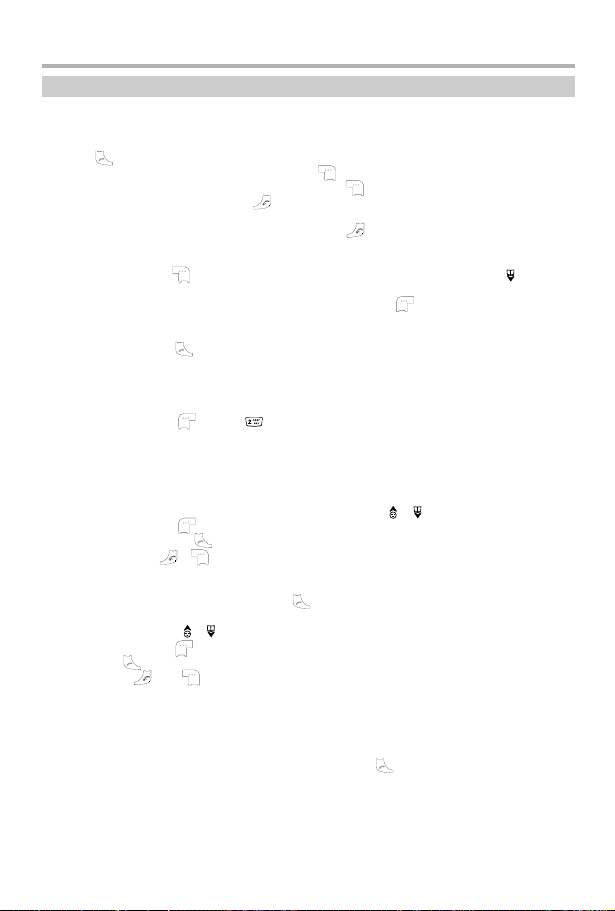
ФУНКЦИИ ТЕЛЕФОНА
Функции вызова
Как сделать вызов
1. Набор номера в режиме ожидания
В режиме ожидания введите телефонный номер, включая код зоны. Затем нажмите
клавишу . На дисплее появится имя, если оно записано в телефонной книге. Если во время
ввода была допущена ошибка, нажмите клавишу , чтобы удалить последний символ. Чтобы
стереть все быстро, нажмите и удерживайте клавишу . Чтобы стереть все и вернуться
в режим ожидания, нажмите клавишу .
Для завершения или отмены вызова нажмите клавишу или закройте активную крышку.
2. Вызов из телефонной книги
А. Нажмите клавишу для входа в "Телефонную книгу" или нажмите клавишу
для входа в "Телефонную книгу" напрямую.
Б. После выбора необходимого абонента нажмите клавишу , для того чтобы получить
дополнительную информацию: дополнительный телефон, домашний адрес, адрес
электронной почты и т. д.
В. Нажмите клавишу , чтобы набрать номер.
3. Вызов из журнала звонков
Телефон сохраняет до 20 последних пропущенных, принятых и набранных номеров. Если
один и тот же вызов повторяется, то сохраняется последний.
А. Нажмите клавишу , затем , чтобы войти в раздел "Вызовы".
Выберите необходимый пункт меню:
"Пропущенные вызовы": 20 последних пропущенных вызовов.
"Принятые вызовы": 20 последних принятых вызовов.
"Исходящие вызовы": 20 последних исходящих вызовов.
"Продолжительность вызова": продолжительность последнего вызова.
Б. Выберите желаемый номер или имя с помощью клавиш и .
В. Нажмите клавишу , чтобы получить дополнительную информацию об абоненте,
или нажмите клавишу для соединения. Для завершения или отмены вызова нажмите
одну из клавиш , или закройте активную крышку.
4. Повторный набор последнего номера
А. В режиме ожидания нажмите клавишу , чтобы просмотреть список последних
набранных номеров.
Б. С помощью клавиш и выберите желаемый номер или имя.
В. Нажмите клавишу , чтобы получить дополнительную информацию или нажмите
клавишу , чтобы сделать вызов. Для завершения или отмены вызова нажмите одну
из клавиш, или .
Экстренный вызов
1. Удостоверьтесь, что телефон включен и находится в зоне обслуживания сотовой сети.
2. Прежде чем сделать экстренный вызов, отключите все используемые функции (например,
закончите вызов, выйдите из меню и т. д.).
3. Наберите экстренный номер, затем нажмите клавишу . Сообщите Ваше
местонахождение. Не заканчивайте вызов до тех пор, пока с Вами говорят.
14
Page 19

ФУНКЦИИ ТЕЛЕФОНА
Международный звонок
1. Нажмите и удерживайте клавишу . На дисплее
появится префикс международного набора "+".
2. Введите код страны, код зоны и номер телефона.
3. Нажмите клавишу , чтобы сделать вызов.
Ответ на вызов
1. Для ответа на вызов нажмите на клавишу .
2. Возможны три режима ответа на вызов: "Любая клавиша", "Клавиша передачи"
или "Ответ при открытии телефона". Пожалуйста, выберите удобный для Вас режим,
обратившись к настройкам "Режим ответа" (см. раздел "Режим ответа", с. 28).
3. Для завершения вызова нажмите клавишу или закройте активную крышку.
1. Любая клавиша 2. Клавиша передачи 3. Ответ при открытии телефона
Отказ от вызова
Для отказа от поступившего вызова нажмите клавишу .
Регулировка громкости
1. Во время разговора регулируйте громкость с помощью клавиш на левой
боковой панели телефона.
2. В режиме ожидания войдите в меню "Громкость разговора"
и установите необходимую громкость разговора (см. раздел "Громкость
разговора", с. 28).
Отключение/включение микрофона в режиме разговора
1. Для временного отключения микрофона, чтобы Ваш собеседник не мог Вас слышать,
во время разговора нажмите клавишу , выберите Микрофон выкл.
Новый вызов...
+123456...
Ответ Отказ
На дисплее появится значок .
2. Чтобы включить микрофон, нажмите клавишу и выберите Микрофон вкл.
+123456...
00:00:08
Опции Тел.книга
Разговор
1 Удержание
2 Микрофон выкл.
3 Заверш.вызов
4 Передать DTMF
5 Меню
Просмотр Назад
+01238...
Опции Удалить
Устан.соедин…
+01238...
+123456...
00:00:08
Опции Тел.книга
Отменить
15
Page 20

ФУНКЦИИ ТЕЛЕФОНА
Удержание вызова
Удостоверьтесь, что сеть поддерживает функцию ответа на вызов во время разговора
и Вы ее активировали.
1. Во время разговора нажмите клавишу и выберите Удержание вызова. Затем Вы можете
ответить на новый вызов с удержанным текущим вызовом.
2. Для того чтобы во время разговора отклонить новый вызов нажмите одну из клавиш
или . Либо с помощью одной из клавиш , войдите в меню Опции, выберите
Отказ и продолжайте текущий разговор.
3. Вы можете завершить текущий разговор и ответить на новый вызов. Для этого нажмите
на одну из клавиш , , выберите Завершение вызова. Затем Вы можете ответить
на новый вызов.
Новый вызов во время разговора
1. Для нового вызова во время разговора введите номер или выберите его из "Телефонной
книги". Затем нажмите клавишу , чтобы набрать второй номер, первый вызов будет
удерживаться автоматически.
2. Для нового вызова во время разговора нажмите клавишу и выберите Удержание вызова.
Затем введите номер или выберите его из "Телефонной книги" и нажмите клавишу .
Новый вызов...
+123456...
Ответ Отказ
Удержание/Переключение вызова
Во время разговора и удержания параллельного вызова:
1. Чтобы закончить оба звонка, нажмите клавишу и выберите Завершить все.
2. Чтобы завершить текущий вызов и выбрать ожидающий, нажмите одну из клавиш , .
3. Для переключения с одного вызова на другой нажмите клавишу или .
4. Чтобы реализовать разговор с тремя людьми одновременно, нажмите клавишу
и выберите Multi talk. При этом необходимо удостовериться, что данную функцию
поддерживает сеть.
+123456...
00:00:08
Опции Тел.книга
Разговор
1 Удержание
2 Микрофон выкл.
3 Заверш.вызов
4 Передать DTMF
5 Меню
Выбрать Назад
или
Разговор
1 Удержание
2 Микрофон выкл.
3 Заверш.вызов
Удержание...
4 Передать DTMF
5 Меню
Выбрать Назад
16
Page 21

ФУНКЦИИ ТЕЛЕФОНА
Ввод текста
Общий вид цифровых клавиш
В данном телефоне есть два способа ввода текста: обычный ввод
текста и интеллектуальный ввод текста. Вы можете выбрать удобный
для Вас, например, при написании SMS−сообщения.
Пожалуйста, перед тем как использовать интеллектуальный ввод текста,
выберите необходимый язык (см. раздел «Настройки телефона», с. 28).
Функция T9 − интеллектуальный ввод русского текста
В режиме ввода текста нажмите клавишу . На дисплее в верхнем правом углу появится
значок или . Для ввода слова нажмите по очереди клавиши, содержащие
необходимые буквы, по одному разу. После каждого нажатия клавиши слово изменяется.
В итоге телефон покажет различные варианты слов на дисплее. Вы можете просматривать
варианты с помощью клавиш и либо просматривать по страницам клавишами и .
В конце нажмите клавишу или для ввода выбранного слова.
Например: введите слово "телефон".
1. Для этого в режиме ввода текста нажмите клавишу для выбора интеллектуального
ввода русского текста.
2. Затем по очереди нажмите клавиши: "Т", "Е", "Л", "Е", "Ф", "О", "Н".
3. Нажмите клавишу или , чтобы выбрать слово "телефон".
Функция T9 − интеллектуальный ввод английского текста
В режиме ввода текста нажмите клавишу . На дисплее в верхнем правом углу появится
значок или . Для ввода слова нажмите по очереди клавиши, содержащие
iАВC
необходимые буквы, по одному разу. После каждого нажатия клавиши слово изменяется.
В итоге телефон покажет различные варианты слов на дисплее. Вы можете просматривать
варианты с помощью клавиш и либо просматривать по страницам клавишами и .
В конце нажмите клавишу или для ввода выбранного слова.
Например: введите слово "welcome".
1. Для этого в режиме ввода текста нажмите клавишу для выбора интеллектуального
ввода английского текста.
2. Затем по очереди нажмите клавиши: "W", "E", "L", "C", "O", "M", "E".
3. Нажмите клавишу или для подтверждения.
Обычный ввод русского текста
1. В режиме ввода текста нажмите клавишу . На дисплее в верхнем правом углу появится
значок «АБВ», если Вы хотите использовать заглавные буквы, или «абв», если Вы хотите
использовать строчные буквы.
2. Нажимайте одну из клавиш − до тех пор, пока на дисплее не появится необходимая буква.
Если следующая буква находится на только что нажатой клавише, пожалуйста,
дождитесь появления курсора или нажмите клавишу направления , затем введите букву.
Для ввода специальных символов используйте клавишу .
Обычный ввод английского текста
1. В режиме ввода текста нажмите клавишу . На дисплее в верхнем правом углу появится
значок «ABC», если Вы хотите использовать заглавные буквы, или «abc», если Вы хотите
использовать строчные буквы.
2. Нажимайте одну из клавиш − до тех пор, пока на дисплее не появится необходимая буква.
Если следующая буква находится на только что нажатой клавише, пожалуйста,
дождитесь появления курсора или нажмите клавишу направления , затем введите букву.
Для ввода специальных символов используйте клавишу .
iАБВ
iабв
iаbc
17
Page 22

ФУНКЦИИ ТЕЛЕФОНА
Ввод цифр
1. В режиме ввода текста нажмите клавишу .
На дисплее в верхнем правом углу появится значок «123».
2. С помощью цифровых клавиш − введите необходимые цифры.
Для ввода специальных символов используйте клавишу .
Ввод специальных символов
В режиме ввода текста нажмите
клавишу . На дисплее будут
отображены специальные символы.
Затем выберите с помощью клавиш
направления необходимый символ
и нажмите клавишу или .
Рекомендации по вводу текста
Для ввода пробела нажмите клавишу .
Для ввода специальных символов
используйте клавишу . Для перемещения
курсора вправо, влево, вверх и вниз
используйте клавиши направления и , и . Для удаления символа, находящегося
слева откурсора, нажмите клавишу . Для быстрого удаления всех набранных символов
нажмитеи удерживайте клавишу .
Телефонная книга
С помощью "Телефонной книги" Вы можете хранить имена и телефонные номера абонентов
на SIM−карте или в памяти телефона. В режиме ожидания нажмите клавишу , чтобы войти
в телефонную книгу.
В память телефона можно сохранить до 300 имен и телефонных номеров. На SIM−карту можно
сохранить до 150 имен и телефонных номеров, которые будут обозначаться символом .
Поиск
Выберите пункт меню "Поиск" и нажмите клавишу или . Затем выберите один
из подпунктов "По имени" или "По номеру" и нажмите клавишу или . В зависимости
от выбранного действия введите имя или номер абонента, которого Вы ищите.
Вы также можете использовать поиск по первой букве. Для этого в режиме просмотра
телефонной книги нажмите необходимую букву.
Для того чтобы изменить вариант отображения телефонной книги, т. е. отображать список
абонентов, хранящихся только на SIM−карте, только в телефоне, в телефоне и на SIM−карте,
или список абонентов, сохраненных под определенной группой, в режиме просмотра
телефонной книги нажмите клавишу .
Просмотр
Выберите пункт меню "Просмотр" и нажмите клавишу или . Затем с помощью
клавиш направлений и выберите необходимое имя или номер. Нажмите клавишу ,
чтобы получить более подробную информацию об абоненте.
Для того чтобы сделать вызов, нажмите клавишу .
Введите имя
Для того чтобы добавить нового абонента, с помощью клавиши или выберите пункт
меню "Введите имя". Введите имя нового абонента и телефонный номер.
ПРИМЕЧАНИЕ
• Новый номер по умолчанию сохраняется в память телефона, если установлен режим выбора
памяти телефона "Телефон" или "Телефон и SIM−карта".
18
Специальные символыКлавиша
§
i
]
~
'
[
=
Г
Ф
Page 23

ФУНКЦИИ ТЕЛЕФОНА
Группы
Вы можете классифицировать по группам имена и телефонные номера, сохраненные
в телефонной книге. Для каждой группы абонентов можно установить специальный сигнал.
Войдите в меню "Группы", затем выберите одну из групп. Появится следующее подменю:
• Просмотр − просмотр всех абонентов данной группы.
• Добавить в список – добавление нового абонента в группу. Войдите в пункт меню Добавить
в список. Выберите необходимого абонента и нажмите клавишу или .
• Удалить из списка – удаление абонента из данной группы. Войдите в пункт меню Удалить
из списка. Выберите необходимого абонента и нажмите клавишу или .
• Настройки звонка − установка специального звукового сигнала для абонентов данной
группы. При поступлении вызова от одного из абонентов группы будет звучать мелодия
звонка, соответствующая данной группе.
• Переименовать – задать новое имя группы.
ПРИМЕЧАНИЕ
• Для "Стандартных настроек" активны только два пункта меню: Просмотр и Добавить в список.
Звуковой сигнал для данной группы устанавливается в разделе "Настройки мелодий".
Добавить номер
Чтобы добавить номер к уже сохраненному абоненту, выберите пункт «Добавить номер»,
затем нажмите клавишу или . С помощью клавиш и выберите абонента, для которого
хотите добавить номер, и нажмите клавишу или . Вы можете добавить «Общий»,
«Мобильный», «Домашний», «Рабочий» номер телефона или номера «Факса».
Настройки
Данный раздел содержит дополнительные функции, которые будут удобны для ведения
телефонной книги.
1. Копировать
С помощью данной функции Вы можете копировать имена и телефонные номера выборочно
или все сразу из памяти телефона на SIM−карту и наоборот.
Нажмите "Копировать", выберите один из пунктов с тел. в SIM или с SIM в тел., а затем
Копировать по выбору или Копировать все. Если выбран пункт Копировать по выбору,
прокрутите список до имени, которое требуется скопировать, и нажмите Копировать.
2. Удалить
С помощью этой функции Вы можете удалять имена и телефонные номера из памяти
телефона и SIM−карты.
А. Для того чтобы удалить имена или телефонные номера из памяти телефона, используя
клавиши и , войдите в пункт меню "Удалить", затем Удалить в телефоне. Выберите
способ удаления Удалить по выбору или Удалить все. Нажмите клавишу или .
Если выбран пункт Удалить по выбору, прокрутите список до имени, которое требуется
удалить, и нажмите Удалить.
Б. Для того чтобы удалить имена или телефонные номера из памяти SIM−карты, используя
клавиши и , войдите в пункт меню "Удалить", затем Удалить на SIM−карте.
Выберите способ удаления Удалить по выбору или Удалить все. Нажмите клавишу
или . Если выбран пункт Удалить по выбору, прокрутите список до имени, которое
требуется удалить, и нажмите Удалить.
В. Для того чтобы удалить всю телефонную книгу целиком, войдите в пункт меню "Удалить",
затем Удалить все. Нажмите клавишу или .
19
Page 24

ФУНКЦИИ ТЕЛЕФОНА
3. Копирование SIM−карты
С помощью данной функции Вы можете создать резервную копию всех имен и телефонных
номеров SIM−карты в памяти телефона, чтобы при необходимости восстановить их на
SIM−карту. Таким образом, Вы можете копировать имена и телефонные номера с одной
SIM−карты на другую.
• Копирование в телефон – создание резервной копии имен и телефонных номеров
SIM−карты.
• Восстановить на SIM−карту – восстановление данных на SIM−карту.
• Удалить копию – удаление резервной копии из памяти телефона.
• Информация о копировании – информация о резервной копии SIM−карты (название, дата
создания копии, количество записей).
4. Выбор памяти
Данная функция позволяет осуществлять выбор памяти телефонной книги: Телефон
и SIM−карта, Телефон и SIM−карта.
Нажмите клавишу или для выбора нужного пункта, затем нажмите клавишу или
для подтверждения.
5. Состояние памяти
С помощью данной функции Вы можете проверить наличие свободного и заполненного места
в памяти телефона или SIM−карты.
Для этого выберите пункт меню "Состояние памяти" и нажмите клавишу или .
SMS−сообщения
С помощью этой функции Вы можете вводить, отправлять, принимать и читать сообщения
службы коротких сообщений (SMS).
Индикация на дисплее в режиме ожидания:
− у Вас одно или более непрочитанных текстовых сообщений.
− память телефона заполнена, Вы не можете принимать новые текстовые сообщения,
пока не удалите одно или более из уже принятых.
Напишите сообщение
С помощью данной функции Вы можете написать сообщение.
1. В главном меню выберите раздел "Сообщения", затем "Напишите сообщение".
Или в режиме ожидания нажмите клавишу , затем нажмите клавишу или .
2. Напишите сообщение, затем нажмите одну из клавиш или для входа в подменю:
• Передать – отправка текущего сообщения. Нажмите клавишу или , чтобы ввести
телефонный номер получателя. Введите телефонный номер или нажмите одну из клавиш
или , чтобы войти в телефонную книгу. Затем выберите необходимый номер.
• Для того чтобы отменить выбор и вернуться назад к вводу телефонного номера получателя,
нажмите клавишу .
• Сохранить – сохранение сообщения в папку «Исходящие сообщения» без отправки.
• Убрать текст – удаление набранного текста сообщения.
• Вставить шаблон – добавление шаблона в сообщение. Выберите необходимый шаблон
и нажмите клавишу или . Шаблон автоматически добавится в сообщение.
• Вставить номер – добавление телефонного номера в редактируемый текст сообщения.
3. После ввода номера получателя нажмите клавишу . На дисплее отобразится следующее
подменю:
• Передать сейчас − отправка сообщения.
20
Page 25

ФУНКЦИИ ТЕЛЕФОНА
• Сохранить и передать – сохранение сообщения в папку "Исходящие сообщения" и отправка.
• Сохранить – сохранение сообщения в папку "Исходящие сообщения" без отправки.
• Сохранить как отложенное сообщение – отправка сообщения через определенное время.
Для того чтобы отправить сообщение через заданный промежуток времени, войдите в раздел
Сохранить как отложенное сообщение. Введите желаемую дату и время отправки сообщения.
• Добавить номер − добавление нового номера получателя данного сообщения.
• Редактировать номер – редактирование номера получателя.
• Удалить номер − удаление номера из списка получателей.
Входящие сообщения
Для того чтобы просмотреть входящие сообщения, выберите в главном меню раздел
"Сообщения", затем "Входящие сообщения". Или в режиме ожидания нажмите
клавишу , затем "Входящие сообщения". На дисплее отобразится список входящих сообщений.
1. С помощью клавиш и выберите необходимое сообщение. Используйте клавиши и
для перехода по страницам.
2. Нажмите клавишу , чтобы прочесть выбранное сообщение. Клавишами и Вы
можете пролистывать сообщение.
3. В режиме чтения сообщения нажмите клавишу или для входа в подменю:
• Ответить – отправка ответного сообщения.
• Переслать − отправка данного сообщения другому абоненту.
• Повторить вызов − сделать ответный вызов непосредственно отправителю сообщения.
• Взять Web−адрес – извлечение из сообщения Web−адреса.
• Сохранить номер − сохранение номера отправителя в телефонную книгу.
• Поместить на SIM−карту − сохранение данного сообщения на SIM−карту (и наоборот –
на телефон, если сообщение было сохранено на SIM−карте).
• В шаблон − сохранение сообщения в папку с шаблонами.
• Удалить − удаление выбранного сообщения.
Исходящие сообщения
В папке "Исходящие сообщения" хранятся сообщения, которые Вы уже отправили или только
сохранили, не отправляя. Вы можете редактировать эти сообщения и отправлять или отправлять
без изменений. А также производить те же действия, что и с входящими сообщениями.
Для того чтобы войти в папку "Исходящие сообщения", в главном меню выберите раздел
"Сообщения", затем "Исходящие сообщения". Или в режиме ожидания нажмите
клавишу , затем выберите раздел "Исходящие сообщения". На дисплее отобразится
список исходящих сообщений с указанием телефонного номера получателя или имени,
в случае если оно сохранено в телефонной книге, а также статуса сообщения
.
1. Для того чтобы выбрать необходимое исходящее сообщение, используйте клавиши
или ; для перехода по страницам используйте клавиши и .
2. Нажмите клавишу или , чтобы прочесть выбранное сообщение. Клавишами
и Вы можете пролистывать сообщение.
3. В режиме чтения сообщения нажмите клавишу или для входа в подменю:
• Передать сейчас − отправка сообщения немедленно.
• Редактировать и передать − отправка сообщения после редактирования.
• Взять Web−адрес – извлечение из сообщения Web−адреса.
• Сохранить номер – сохранение номера получателя в телефонную книгу.
• Поместить в телефон – сохраняет сообщение в память телефона.
• В шаблон − сохранение сообщения в папку с шаблонами.
• Удалить − удаление выбранного сообщения.
− отправленное сообщение− неотправленное сообщение
21
Page 26

ФУНКЦИИ ТЕЛЕФОНА
Последнее SMS−сообщение
В данном пункте меню сохраняется последнее набранное SMS−сообщение. Например,
если Вы набрали сообщение, но по каким−либо причинам вышли из меню SMS−сообщений.
Для того чтобы посмотреть или редактировать последнее набранное SMS−сообщение,
войдите в раздел "Сообщения" и выберите пункт "Последнее SMS".
Отложенные сообщения
Данная функция позволяет отправить сообщение через заданный промежуток времени.
Для этого войдите в раздел "Сообщения", затем в "Отложенные сообщения". На дисплее
появится список отложенных сообщений. Если отложенное сообщение отсутствует,
то высвечивается надпись "Время не выбрано".
С помощью клавиш и выберите необходимое сообщение или пустой пункт для его
создания и нажмите клавишу . На дисплее появится подменю:
• Просмотреть сообщение − просмотр сообщения. Если сообщение не было набрано, нажмите
Добавить новую запись и наберите сообщение. По окончании нажмите клавишу
и выберите пункт Готово.
• Просмотреть цель – просмотр телефонного номера или имени получателя, если он сохранен
в телефонной книге, а также списка получателей, если их несколько. Если телефонный
номер не набран, нажмите Добавить новую запись и введите номер или выберите его
из телефонной книги. Вы также можете редактировать список получателей. Для этого
в режиме просмотра списка получателей нажмите клавишу . Выберите необходимый
пункт: Добавить номер − в случае необходимости добавления получателя; Удалить номер −
в случае необходимости удаление получателя; Дополнительная передача − дополнительная
отправка сообщения.
• Просмотреть время – отображение заданной даты и времени для отправки сообщения.
Если дата и время не заданы, нажмите Редактировать и введите дату и время для отправки
сообщения.
• Отменить отложенное сообщение – отмена отложенного сообщения.
• Удалить – удаление отложенного сообщения.
Голосовая почта
Голосовая почта или автоответчик – это услуга, предоставляемая оператором сотовой сети.
Проверьте, пожалуйста, поддерживает ли Ваш оператор данную услугу и подключена ли она
у Вас.
Для того чтобы использовать функцию голосовой почты, Вам необходимо задать номер
голосового почтового ящика.
1. Войдите в меню "Голосовая почта" и выберите "Ввести номер". По окончании введения
номера нажмите Принять.
2. Для прослушивания голосовых сообщений Вашего автоответчика войдите в меню
"Голосовая почта" и выберите "Соединить".
ПРИМЕЧАНИЕ
• Если у Вас возникли какие−либо проблемы с использованием голосовой почты, пожалуйста,
обратитесь за помощью к Вашему поставщику услуг сотовой сети.
Информационные сообщения
Данная функция предоставляется поставщиком услуг сотовой сети. Информационные
сообщения – это односторонний прием информации, такой как прогноз погоды, состоянии
дорожного движения и т. д. Список доступных тем и их номера можно получить у Вашего
поставщика услуг сотовой сети.
Выберите пункт меню "Переслать" и нажмите клавишу или , чтобы войти в меню
информационных сообщений:
• Чтение − чтение самого последнего информационного сообщения. Для чтения длинного
сообщения используйте клавиши направления, для перехода к следующему сообщению
нажмите Следующий.
22
Page 27

ФУНКЦИИ ТЕЛЕФОНА
• Прием – активация получения информационных сообщений
• Список каналов – каналы информационных сообщений. Вы можете редактировать список
каналов. Для этого войдите в "Список каналов" и выберите необходимый пункт: Добавить
канал − добавление канала в список; Просмотреть каналы − просмотр списка каналов.
Для удаления канала зайдите в Просмотреть канал, выберите необходимый канал и нажмите
Удалить.
• Язык − выбор языка информационных сообщений.
Шаблоны SMS−сообщений
С помощью данной функции Вы можете создавать и сохранять собственные шаблоны
сообщений, а также использовать уже имеющиеся.
Для этого в разделе "Сообщения" выберите пункт "Шаблоны" и нажмите клавишу
или .
На дисплее отобразится список шаблонов. Если шаблон отсутствует, то в списке он будет
обозначаться, как "Пусто".
С помощью клавиш и выберите необходимый шаблон или пустой шаблон и нажмите
клавишу или для входа в подменю:
• Редактировать − редактирование шаблона.
• Написать сообщение – редактирование и отправка шаблона как сообщения.
• Удалить − удаление шаблона.
Настройка SMS−сообщений
В данном разделе находятся настройки SMS−сообщений. В разделе "Сообщения"
выберите пункт "Настройка SMS", нажмите клавишу или для входа в настройки
сообщений.
1. SMS−центр – сохранение номера центра SMS−сообщений, который используется
для передачи текстовых сообщений. Номер SMS−центра предоставляется Вам поставщиком
услуг сотовой сети.
2. Период действия – установка времени, в течение которого сообщение хранится
в SMS−центре, где производятся попытки его отправить, если по какой−либо причине оно
не было доставлено получателю сразу. Вы можете выбрать один из периодов действия
SMS−сообщения: 1 час, 6 часов, 12 часов, 24 часа, 72 часа, 1 неделя, максимум.
3. Отчет о доставке − активации функции получения отчета о доставке сообщений. Данная
функция позволяет запрашивать отчеты о доставке сообщений. Данная услуга
предоставляется оператором сотовой сети.
Состояние памяти
С помощью данной функции Вы можете проверить наличие свободного и заполненного места
в памяти телефона или SIM−карты.
Для этого в разделе "Сообщения" выберите пункт меню "Состояние памяти" и нажмите
клавишу или .
Удалить все сообщения
С помощью данной функции Вы можете удалить ненужные SMS−сообщения: входящие
сообщения с SIM−карты; входящие сообщения, хранящиеся в памяти телефона; исходящие
сообщения с SIM−карты; исходящие сообщения, хранящиеся в памяти телефона; все
сообщения.
23
Page 28

ФУНКЦИИ ТЕЛЕФОНА
Телефон регистрирует телефонные номера входящих и исходящих вызовов, а также время,
дату и продолжительность вызовов.
В режиме ожидания нажмите клавишу дважды, чтобы войти в меню "Настройки вызовов".
ПРИМЕЧАНИЕ
• Входящие вызовы регистрируются только в том случае, если телефон включен, находится
в зоне действия сотовой сети и активирована функция определения номера вызывающего
абонента.
Пропущенные вызовы
"Пропущенные вызовы" отображаются на дисплее для напоминания Вам
о возможности ответить на пропущенные вызовы. Далее Вы можете нажать
клавишу , чтобы увидеть информацию о вызове; нажмите клавишу ,
чтобы набрать номер.
1. Чтобы отобразить список пропущенных вызовов, в меню
"Вызовы" выберите пункт "Пропущенные вызовы"
и нажмите клавишу .
С помощью клавиш и выберите необходимый номер. Для перехода по страницам
используйте клавиши и .
2. Нажмите клавишу или , чтобы посмотреть дополнительную информацию.
3. Нажмите клавишу еще раз, чтобы открыть дополнительное меню:
• Удалить − удаление выбранного вызова из списка пропущенных.
• Написать сообщение − написать сообщение для данного абонента.
• Редактировать − редактирование номера.
• Сохранить − сохранение номера как нового абонента или добавление его к уже
существующему.
• Удалить все − удаление всего списка пропущенных вызовов.
• Выход − выход из текущего меню.
Принятые вызовы
Чтобы отобразить список принятых вызовов, в меню "Вызовы" выберите пункт
"Принятые вызовы" и нажмите клавишу .
Телефон регистрирует до 20 последних принятых вызовов.
Вы можете произвести те же действия с принятыми вызовами, как и с пропущенными.
Исходящие вызовы
Чтобы отобразить список исходящих вызовов, в меню "Вызовы" выберите пункт
"Исходящие вызовы" и нажмите клавишу .
Телефон регистрирует до 20 последних исходящих вызовов.
Вы можете произвести те же действия с исходящими вызовами, как и с пропущенными.
Продолжительность вызова
С помощью этой функции Вы можете посмотреть продолжительность последнего вызова,
всех входящих, всех исходящих или всех вызовов в сумме. Для того чтобы очистить счетчик,
нажмите клавишу дважды.
Пропущ.
вызовы: 1
Пропущ. вызовы: 1
Просмотр Назад
24
Page 29

ФУНКЦИИ ТЕЛЕФОНА
Настройки звонков
С помощью данной функции Вы можете настраивать различные параметры звукового сигнала,
такие как: мелодия, громкость, а также тип сигнала для входящих сообщений и звонков.
Мелодия звонка
Вы можете выбрать мелодию звонка для входящих вызовов и SMS−сообщений, выбрать
сигнал при нажатии на клавиши, активировать сигнал при открытии/закрытии телефона,
голосовое сообщение о текущем времени, а также при включении/выключении телефона.
Войдите в раздел "Мелодия звонка" и нажмите клавишу или . На дисплее появится
подменю:
1. Сигнал при вызове – выбор мелодии звонка для входящих вызовов. Войдите в меню Сигнал
при вызове, с помощью клавиш и поочередно прослушивая мелодии, выберите
понравившуюся мелодию и нажмите Выбрать. Вместо мелодии Вы можете выбрать голосовое
дублирование номера входящего звонка.
2. Сигнал приема – выбор звукового сигнала для входящих SMS−сообщений. Выберите сигнал
приема сообщения по аналогии с выбором мелодии входящего вызова.
3. Звук клавиш – выбор сигнала нажатия клавиш. Выберите сигнал нажатия клавиш. Вы можете
также выбрать голосовое дублирование при наборе номера. В этом случае, если Вы в режиме
ожидания будете осуществлять набор телефонного номера, Вы будете слышать голосовое
дублирование.
4. Сигнал открытия/закрытия – активация сигнала при открытии/закрытии телефона.
5. Проговорить время – активация голосового сообщения о текущем времени. При активации
данной функции в режиме ожидания или при закрытом телефоне Вы можете прослушать
голосовое сообщение о текущем времени с помощью клавиш , расположенных на боковой
панели телефона.
6. Сигнал включения/выключения – активация сигнала при включении/выключении телефона.
Громкость звонка
С помощью данной функции Вы можете регулировать уровень громкости сигнала входящего
вызова.
1. Нажмите клавишу или , чтобы увеличить уровень громкости.
2. Нажмите клавишу или , чтобы уменьшить уровень громкости.
Режим звонка
С помощью данной функции Вы можете установить режим звонка для входящих вызовов
и SMS−сообщений: Только мелодия, Только виброзвонок, Мелодия и виброзвонок,
Выключен (без звука).
ПРИМЕЧАНИЕ
• В режиме ожидания нажмите и удерживайте клавишу "*" для включения бесшумного режима
с виброзвонком. На дисплее появится значок . Нажмите снова и удерживайте клавишу "*"
для отключения бесшумного режима.
Нарастающий звуковой сигнал
С помощью данной функции Вы можете установить Нарастающий вариант звукового сигнала
для входящих вызовов.
25
Page 30

ФУНКЦИИ ТЕЛЕФОНА
Работа и отдых
Данный раздел содержит большой выбор полезных функций, а также развлечений.
Будильник
Вы можете использовать телефон в качестве будильника и установить до 5 будильников.
Будильник будет работать независимо от того, включен телефон или выключен. После того
как вы установите будильник, на дисплее появится значок .
1. В разделе "Работа и Отдых" выберите "Будильник" и нажмите клавишу или .
2. С помощью клавиш и выберите один из будильников для его установки или
редактирования, если он уже установлен. Нажмите клавишу или , введите время
с помощью цифровых клавиш.
3. Затем выберите мелодию для текущего будильника.
4. Установите режим повтора будильника. Вы можете выбрать один из следующих режимов:
Каждый день, Понедельник – Пятница, Понедельник – Воскресенье, Один раз. Например,
при выборе режима Понедельник – Пятница − будильник будет включаться с понедельника
по пятницу.
5. Установите громкость сигнала будильника.
ПРИМЕЧАНИЕ
• Если будильник установлен, Вы можете редактировать его или отключить. Для этого в меню
"Будильник" выберите необходимый будильник и нажмите клавишу или . На дисплее
появится подменю:
1. Выключить – отключение текущего будильника.
2. Редактировать – редактирование настроек текущего будильника: времени, мелодии,
режима повтора и громкости.
Напоминания
С помощью данной функции Вы можете устанавливать напоминания на выбранный день.
1. Чтобы установить новое напоминание, в разделе "Работа и Отдых" выберите
"Напоминания", затем войдите в подраздел Выберите дату. Выберите необходимую дату
и нажмите Выбрать. На дисплее появится подменю:
• Добавить новую запись – добавление нового напоминания. Выберите пункт Добавить новую
запись, установите время для напоминания, затем введите заголовок напоминания, затем текст
и нажмите Готово.
• Просмотреть за сегодня – просмотр напоминаний на заданную дату. Выберите пункт
Просмотреть за сегодня. На дисплее появится одно или несколько напоминаний. С помощью
клавиш и выберите необходимое напоминание и нажмите клавишу или для
просмотра дополнительной информации о напоминании. Вы также можете редактировать
напоминание, для этого в режиме просмотра информации о напоминании нажмите клавишу
или . Выберите необходимый пункт: Изменить время − редактирование времени
напоминания; Редактирование содержания − редактирование текста напоминания; Удалить −
удалить напоминание.
2. Для того чтобы просмотреть все напоминания, а также редактировать их, в разделе "Работа
и Отдых" выберите "Напоминания", затем войдите в подраздел Органайзер. Выберите
необходимый пункт:
• Посмотреть все – просмотр всего списка напоминаний. Выберите одно из напоминаний
и нажмите клавишу или , чтобы посмотреть дополнительную информацию о нем.
• Удалить устаревшие записи – удаление устаревших напоминаний.
• Удалить все – удаление всех напоминаний.
• Состояние памяти – просмотр состояния памяти органайзера: количество напоминаний на
текущую дату, общее количество напоминаний и количество свободных ячеек для напоминаний.
26
Page 31

ФУНКЦИИ ТЕЛЕФОНА
Игры
В данном разделе телефона есть три игры.
Чтобы выбрать игру, в разделе "Работа и отдых" войдите в подраздел "Игры" или в режиме
ожидания нажмите клавишу .
Выберите пункт Настройка звука, чтобы включить или выключить звуковой сигнал в играх.
Поясное время
С помощью данной функции Вы можете установить часовой пояс другой страны или региона,
а также посмотреть текущее время в 21 крупном городе мира.
В разделе "Работа и отдых" войдите в подраздел "Поясное время". С помощью клавиш и
выберите необходимый город.
На дисплее появится название выбранного города, разница во времени между выбранным
городом и универсальным глобальным временем (по Гринвичу), а также текущее время и дата.
Калькулятор
С помощью калькулятора Вы можете выполнять основные арифметические вычисления:
сложение, вычитание, умножение и деление.
В разделе "Работа и отдых" войдите в подраздел "Калькулятор".
1. Введите первое число, используя цифровые клавиши. Для ввода десятичной точки нажмите
клавишу . Для удаления ошибки или очистки дисплея нажмите клавишу .
2. Введите необходимый арифметический знак.
3. Введите второе число.
4. Для получения результата нажмите клавишу . При необходимости пункты 2−4 повторите.
Клавиша
Назначение
Умножение
Сложение
Деление
Вычитание
Получение результата
Удаление неверного символа или цифры
Десятичная точка
Смена знака
27
Page 32

ФУНКЦИИ ТЕЛЕФОНА
Настройки
Настройки вызова (только для посылки вызова и ответа на вызов)
Войдите в меню "Настройки вызова".
1. "Режим ответа на вызов" – выбор режима ответа на входящий вызов. Вы можете выбрать
один из режимов ответа: "Любая клавиша" − ответ на вызов с помощью любой клавиши,
кроме клавиш и ; "Клавиша передачи" − ответ на вызов с помощью клавиши
или ; "Ответ при открывании телефона" − ответ на вызов при открытии телефона.
2. "Головная гарнитура" − ответ на вызов с использованием
наушников.
• Нормальный – режим ответа на вызов при использовании
наушников. Чтобы ответить на вызов, нажмите специальную
клавишу на наушниках, как показано на рисунке.
• Через 5 с − автоматический ответ на вызов через 5 секунд.
• Через 10 с − автоматический ответ на вызов через 10 секунд.
3. "Ежеминутный сигнал" – ежеминутный сигнал о продолжительности вызова. С помощью
данной функции во время разговора Вы можете слышать сигнал об окончании каждой минуты.
4. "Сигнал принятия вызова" – звуковой сигнал о принятии вызова.
5. "Громкость разговора" – установка громкости громкоговорителя телефона. Используйте
клавиши и , чтобы установить громкость динамика. Вы можете регулировать громкость
динамика во время разговора с помощью клавиш на боковой панели телефона.
Настройки телефона
1. Установка даты и времени – установка текущей даты и времени. Войдите в раздел "Дата
и Время" и выберите необходимый пункт: "Установить дату" или "Установить время".
Вы также можете убрать отображение даты и времени на основном дисплее. Для этого
войдите в «Настройки дисплея», затем в подменю «Заставка» (с. 28), выберите заставку,
на дисплее появится вопрос «Отображать текст на дисплее?», выберите ответ «Нет».
ПРИМЕЧАНИЕ
• Перед установкой времени рекомендуется задать поясное время (см. раздел "Поясное
время", с. 27).
2. Настройки дисплея – настройка подсветки, контраста и заставки. В разделе "Настройки
дисплея" выберите необходимый пункт:
• Настройка подсветки – выбор варианта подсветки дисплея и активация подсветки клавиш.
В "Настройках подсветки" выберите пункт Подсветка дисплея, затем установите один из
вариантов подсветки дисплея: Короткий, Средний, Длинный и Выкл. Для включения/
выключения подсветки клавиш в "Настройках подсветки" выберите пункт Подсветка клавиш.
• Настройка контраста – настройка контраста основного и дополнительного дисплеев.
• Заставка – выбор заставки телефона.
3. Язык – выбор языка меню телефона.
4. Свой номер – телефонный номер, присвоенный SIM−карте, в случае, если данная функция
поддерживается SIM−картой. Вы можете редактировать свой номер.
5. Автоматическое включение/выключение – автоматическое включение/выключение
телефона в заданное время. При нажатии клавиши Вы можете выключить телефон
или нажать , чтобы сохранить телефон включенным в режиме выключенного времени.
6. Настройка копирования – копирование текущих настроек (установка будильников,
напоминаний, вызовов и т. д.). При необходимости восстановления сохраненных настроек
нажмите "Перезапуск".
28
Page 33

ФУНКЦИИ ТЕЛЕФОНА
7. Клавиши быстрого доступа – быстрый доступ к заданным функциям с помощью
клавиш − . Для вызова заданной функции необходимо в режиме ожидания
удерживать соответствующую клавишу ( − ). Вы можете для каждой из
клавиш − задать функцию, а также при необходимости редактировать ее или удалить.
Например, Вы можете установить функции будильника для клавиш .
Клав.быст.дост.
1 Голосовая почта
2 Принятые вызовы
3 Пропущ. вызовы
4 Напишите сообщ.
5 Сигн.при вызове
6 Режим звонка
7 Будильник
Опции Назад
Настройка соединения
Для того чтобы использовать подключение к интернету, принимать картинки, сообщения
по e−mail, Вам необходимо задать настройки подключения.
По умолчанию в телефоне есть настройки GPRS для следующих операторов сотовой сети
в Москве: МТС, Билайн и Мегафон. Вы можете добавлять настройки своего оператора,
а также при необходимости редактировать текущие.
1. Чтобы добавить новые настройки, в разделе "Настройки соединения" нажмите Опции
и выберите "Добавить новую запись".
2. Выберите пункт "GPRS". Затем введите название профиля текущих настроек, т. е. как они
будут отображаться в списке настроек соединений.
3. Далее нажмите клавишу или для входа на следующий уровень меню:
• APN − Access Point Name (Имя точки доступа) – ввод адреса wap−сайта оператора.
• Тип опознавания – выбор типа опознания.
• Абонент – ввод абонента.
• Пароль – ввод пароля.
• IP−адрес – ввод IP−адреса.
• IP−порт – ввод порта.
ПРИМЕЧАНИЕ
• Параметры соединения, пожалуйста, получите у Вашего оператора сотовой сети.
или
Клав.быст.дост.
1 Функц. клавиша
2 Клав.быст.дост.
3 Удалить
Опции Назад
или
Клав.быст.дост.
Голосовая почта
Принятые вызовы
Пропущ. вызовы
Напишите сообщ.
Сигн.при вызове
Режим звонка
Будильник
Опции Назад
или
29
Page 34

ФУНКЦИИ ТЕЛЕФОНА
Настройки безопасности
1. Защита PIN1−кодом
Вы можете установить защиту PIN1−кодом, т. е. при включении телефона на дисплей
выводится запрос PIN1−кода.
2. Блокировка телефона
Мы можете установить пароль блокировки телефона, т. е. при включении телефона
необходимо каждый раз вводить пароль блокировки.
3. Блокировка информации
Вы можете установить пароль для защиты журнала вызовов, SMS−сообщений, телефонной
книги.
По умолчанию установлен пароль: 0000.
4. Изменить код
Вы можете изменить защитный код: "PIN1", "PIN2", "Код телефона" и "Код блокировки
информации"
• Для этого введите старый или текущий защитный код.
• Введите новый защитный код.
• Введите еще раз новый код для подтверждения.
5. Настройки запрета вызовов
Вы можете выборочно установить запрет на вызовы. Данная услуга предоставляется
оператором сотовой сети. Пожалуйста, уточните данную информацию у Вашего оператора.
• Все исходящие вызовы – запрет на все исходящие вызовы, кроме экстренных.
• Исходящие международные вызовы − запрет на все международные вызовы.
• Исходящие международные вызовы кроме домашних − запрет на все международные
вызовы, кроме вызовов местных операторов. Например, если Вы находитесь заграницей.
• Все входящие вызовы − запрет на все входящие звонки.
• Входящие вызовы по роумингу − запрет на входящие звонки по роумингу.
• Отменить все запреты − снятие всех запретов.
• Изменить пароль – смена пароля.
6. Фиксированный набор номера
"Фиксированный набор номера" – это функция, позволяющая делать вызовы только на
определенные номера, которые хранятся у Вас на SIM−карте. Функция фиксированного
набора требует наличие SIM−карты и сохраненных на ней фиксированных номеров.
PIN2−код защищает от набора фиксированных номеров.
Заводские настройки
1. Заводские настройки − удаление текущих настроек.
2. Очистить данные телефона − удаление некоторых данных о телефоне.
Внимание: Введите защитный код и нажмите клавишу для подтверждения.
30
Page 35

ФУНКЦИИ ТЕЛЕФОНА
Профили
С помощью данной функции Вы можете установить режим работы телефона, в зависимости
от окружающей обстановки: настроить звуковые сигналы для входящих звонков
и SMS−сообщений, а также громкость и режим звонков.
Чтобы выбрать один из режимов работы телефона, выберите меню «Профили» или в режиме
ожидания нажмите клавишу .
Символ Название
Нормальный
Тихо
Шумно
Вибрация
Тишина
Установки пользователя 1
Установки пользователя 2
Настройка сервиса сети
Переадресация вызовов
Если Вы не можете ответить на входящие вызовы, Вы можете переадресовать их на другой
номер (пожалуйста, обратитесь к Вашему оператору за информацией).
Вы можете выбрать следующие функции:
1. Все вызовы: переадресация всех входящих вызовов.
2. Если занято: переадресация всех входящих вызовов, когда Вы говорите по телефону.
3. Если не отвечает: переадресация всех входящих вызовов, на которые Вы не можете
ответить, в том числе и в определенное время.
4. Если недоступен: переадресация всех входящих вызовов, если Ваш телефон выключен
или если Вы недоступны.
5. Данные: переадресация всех входящих вызовов данных.
6. Факс: переадресация всех входящих вызовов − факсов.
7. Отменить все: отмена всех настроек переадресации.
Действия с настройками переадресации:
1. Активировать: Нажмите клавишу или , чтобы войти в настройки, выберите один из
вариантов переадресации "на ящик голосовой почты" или "на номер" введите номер
и нажмите клавишу для подтверждения.
2. Отменить: Нажмите клавишу или для отмены переадресации.
3. Запросить: Нажмите клавишу или , чтобы сделать запрос.
Ожидание вызова
Удостоверьтесь, что функция "Ожидание вызова" активирована. Вы услышите короткий
сигнал во время разговора, когда появится входящий вызов.
Нормальное окружение
Тихое окружение
Шумное окружение
−
Бесшумное окружение
Настройка собственного режима
31
Page 36

ФУНКЦИИ ТЕЛЕФОНА
Выбор сети
Вы можете выбрать режим поиска сети.
1. Ручной − поиск и вывод на дисплей всех сетей операторов, в чьей зоне действия сети Вы
находитесь в данный момент. Затем Вы можете выбрать необходимую сеть вручную.
2. Автоматический − автоматический поиск подходящей сети.
АОН
Активация Вашего АОНа. Если АОН активирован, Ваш номер телефона будет отображаться
на дисплеях телефонов других людей. Если АОН не активирован, другие люди не смогут
увидеть Ваш номер во время вызова.
Дополнительные функции
WAP−сервис
У Вашего телефона есть WAP−браузер (Wireless Application protocol), который позволяет
просматривать WAP−страницы в сети интернет. С помощью WAP−браузера Вы можете
получать доступ к информационным службам (таким как новости, развлечения, прогноз
погоды и т. д.), которые поддерживаются поставщиками услуг WAP. Информацию
о предоставлении таких услуг (настроек, цен, тарифов и т. д.) Вы можете получить у Вашего
оператора сотовой сети. Прежде чем пользоваться услугами WAP, пожалуйста, проверьте
настройки и удостоверьтесь, что соединение установлено.
1. Стартовая страница: Нажмите клавишу для входа, затем телефон автоматически
соединится с WAP−адресом. Чтобы разорвать соединение, нажмите клавишу .
2. На адрес: Нажмите клавишу , чтобы ввести адрес страницы.
3. Журнал: Показывает список сайтов предыдущих посещений.
• Нажмите или для выбора какого−либо WAP−адреса;
• Нажмите , чтобы открыть меню Опции: "1. Соединение, 2. Настройка стартовой страницы,
3. Добавление в закладки, 4. Редактирование, 5. Передача сообщения, 6. Удаление".
4. Закладки: Показывает Ваши любимые WAP−адреса.
• Нажмите или , чтобы выбрать адрес;
• Нажмите , чтобы открыть меню Опции: "1. Соединение, 2. Добавление новой записи,
3. Редактирование, 4. Передача сообщения, 5. Настройка стартовой страницы, 6. Удаление".
5. Настройки браузера.
• Стартовая страница: Нажмите клавишу для входа в интерфейс редактора Ваших
любимых страниц.
• Профили WAP: Выберите необходимый профиль WAP.
• С показом изображения: При просмотре WAP−страницы Вы можете выбрать режим "Вкл.",
чтобы показывать изображения, или режим "Выкл." для запрета показа изображений.
Мультимедия
Вы можете просматривать изображения и прослушивать музыку, сохраненную в памяти телефона.
Услуги SIM
Данная функция предоставляется поставщиком услуг сотовой сети. За дополнительной
информацией, пожалуйста, обратитесь к Вашему оператору.
Справка
Информация о программном обеспечении телефона.
32
Page 37

ПРОЧЕЕ
5. Если аккумуляторная батарея садится, Вы можете ее использовать еще некоторое время,
после чего Вы услышите предупреждающий сигнал. Когда батарея полностью сядет,
телефон автоматически выключится.
6. Слишком высокая или слишком низкая температура снижает емкость и срок службы
аккумуляторной батареи.
7. Оберегайте аккумуляторную батарею от короткого замыкания. Оно может быть вызвано
замыканием контактов, в случае если аккумуляторная батарея находится рядом
с металлическим предметом (например, булавкой, скрепкой). Короткое замыкание может
повредить батарею или металлический предмет, вызвавший его.
8. Используйте только аккумуляторы и зарядные устройства, рекомендованные изготовителем
для данной модели телефона.
9. Не используйте неисправные аккумуляторные батареи.
10. Аккумуляторные батареи следует использовать только по их прямому назначению.
11. Не уничтожайте аккумуляторные батареи путем сжигания. Отдавайте их в специальные
места по переработке.
34
Page 38

ПРОЧЕЕ
Уход и обслуживание
Уход
Ваш телефон был разработан и изготовлен с использованием новейших технологий и требует
аккуратного и бережного обращения. Пожалуйста, придерживайтесь нижеперечисленных
рекомендаций – это обеспечит длительную работу Вашего телефона.
1. Оберегайте телефон и его принадлежности от влаги и сырости. Не допускайте их
намокания. Влажная среда, атмосферные осадки и все виды жидкостей содержат вещества,
опасные для электронных микросхем телефона, вызывающие их коррозию.
2. Не используйте телефон и не храните его в пыльных и загрязненных местах или
помещениях. Это может вызвать повреждение подвижных частей телефона.
3. Не используйте телефон и не храните его в местах или помещениях с повышенной
температурой. Высокая температура может привести к сокращению срока службы
электронных устройств, а также вызвать деформацию аккумуляторной батареи или
оплавление пластмассовых частей корпуса телефона.
4. Не используйте телефон и не храните его в местах или помещениях с пониженной
температурой. При повышении температуры телефона вновь до комнатной температуры,
образовавшийся конденсат может повредить электронные микросхемы.
5. Пожалуйста, оберегайте Ваш телефон от ударов, падения. Не трясите его. Неосторожное
обращение может повредить внутренние электронные микросхемы и части конструкции
телефона.
6. Никогда не используйте химические жидкости, растворители или сильные моющие
средства для чистки телефона.
7. Пожалуйста, храните Ваш телефон и его принадлежности в недоступных для детей местах.
8. Пожалуйста, используйте аксессуары, рекомендованные производителем.
9. Пожалуйста, не разукрашивайте телефон. Краска может засорить подвижные части
конструкции и привести к нарушению нормальной работы Вашего телефона.
10. Не вскрывайте самостоятельно корпус телефона. Непрофессиональное обращение
с телефоном может привести к его повреждению.
11. Для ремонта и технического обслуживания обращайтесь за помощью только
к квалифицированным специалистам.
Все вышеперечисленные рекомендации относятся к телефону, аккумуляторной батарее,
зарядному устройству и прочим принадлежностям. При нарушении нормальной работы
телефона или любой из его принадлежностей, пожалуйста, обратитесь в ближайший
специализированный сервисный центр. Сотрудники центра окажут Вам помощь и при
необходимости произведут ремонт.
Информация об аккумуляторной батарее
Данный телефон рассчитан на питание от аккумуляторной батареи.
1. Новая аккумуляторная батарея достигает оптимальных рабочих характеристик только
после двух или трех полных зарядок и разрядок.
2. Аккумуляторную батарею можно заряжать и разряжать сотни раз, но при этом он
постепенно изнашивается. Если время работы аккумуляторной батареи стало значительно
меньше, следует приобрести новую батарею.
3. Если полностью заряженная аккумуляторная батарея не используется, она постепенно
разряжается.
4. Не оставляйте телефон подключенным к зарядному устройству при заряженной
аккумуляторной батарее на длительный срок, это может сократить время ее работы.
Для продления срока службы аккумуляторной батареи разряжайте батарею, выключая
телефон.
33
Page 39

ПРОЧЕЕ
Поиск неисправностей
Пожалуйста, проверьте возможные причины неисправности, прежде чем обращаться
в сервис−центр.
Признак неисправности
Не включается телефон.
Отсутствует индикация
заряда.
Слабый сигнал приема
или вообще его
отсутствие.
Слышно эхо.
Вы услышали
предупреждающий
сигнал.
Сигнал приема
отсутствует.
SIM−карта не работает.
Не отправляются
сообщения.
Причина неисправности
Разряжена аккумуляторная
батарея.
Аккумуляторная батарея
полностью разряжена или
не использовалась
длительное время.
Возможно, Вы находитесь
в зоне слабого приема.
Возможно, Вы находитесь
в зоне слабого приема или
приема с воздействием помех.
Аккумуляторная батарея
садится.
Возможно, Вы находитесь
не в зоне действия данной
сети.
SIM−карта была повреждена
или неправильно установлена.
Возможно, данная услуга
не поддерживается или
отключена оператором.
Введен неверные номер
центра отправки сообщений.
Действие по устранению
неисправности
Зарядите аккумуляторную
батарею.
Зарядите аккумуляторную
батарею. Может потребоваться
до 30 минут, прежде чем
индикация заряда появится
на дисплее.
Пожалуйста, используйте
телефон на открытом
пространстве и избегайте
линий электропередач. Если
Вы находитесь в помещении,
подойдите к окну.
Отключите и включите
телефон снова. Найдите
место с более сильным
сигналом.
Зарядите аккумуляторную
батарею.
Проверьте районный сервис
оператора сети. Выберите
другую сеть обслуживания.
Используйте другую
SIM−карту.
Используйте новую SIM−карту
вместо поврежденной.
Переустановите SIM−карту
и включите телефон снова.
Почистите контактную
часть SIM−карты.
Обратитесь к Вашему оператору
сети. Проверьте и при
необходимости поправьте
номер центра отправки
сообщений.
ПРИМЕЧАНИЕ
• Пожалуйста, по возможности сделайте резервную копию информации, хранящейся
в телефоне, прежде чем Вы отдадите его в ремонт.
35
Page 40

ПРОЧЕЕ
Алфавитный указатель
A−Z
PIN1−код 12, 30
PIN2−код 12, 30
PUK1−код 12, 30
PUK2−код 12, 30
SMS−сообщения 20
GPRS 29
WAP−браузер 32
SIM−карта 12
A
Абонентские группы 19
Аккумуляторная батарея 10, 33
АОН 32
Б
Будильник 26
В
Ввод нового абонента в телефонную книгу 18
Ввод специальных символов 18
Ввод текста 17
Ввод цифр 18
Виброзвонок 25
Включение/выключение телефона 13
Внешний дисплей 5
Входящие сообщения 21
Выбор сети 32
Вызов из журнала звонков 14
Вызов из телефонной книги 14
Вызовы 14, 24
Г
Головная гарнитура 13, 28
Голосовая почта 22
Голосовое сообщение о текущем времени 25
Громкость звонка 25
Группы 19
Д
Дерево меню 6
Дополнительные функции 32
З
Заводские настройки 30
Закладки 32
Запрет вызовов 30
Зарядка аккумулятора 10
Звуковой сигнал клавиш 25
И
Игры 27
Информационные символы 5
Информационные сообщения 22
Исходящие вызовы 24
Исходящие сообщения 21
К
Калькулятор 27
Клавиши быстрого доступа 29
Коды безопасности 12
Комплектация 2
Копирование SIM−карты 20
М
Международный звонок 15
Мелодии звонков 25
Мультимедия 32
Н
Набор номера в режиме ожидания 14
Написать сообщение 20
Напоминания 26
Настройка SMS−сообщений 23
Настройка даты и времени 28
Настройка соединения 29
Настройки безопасности 30
Настройки браузера 32
Настройки вызова 28
Настройки дисплея 28
Настройки звонков 25
Настройки телефона 28
Настройки телефонной книги 19
Новый вызов во время разговора 16
О
Общий вид и назначение клавиш 4
Общий вид мобильного телефона 3
Ожидание вызова 31
Органайзер 26
Основной дисплей 5
Ответ на вызов 15
Отказ от вызова 15
Отключение/включение микрофона
в режиме разговора 15
Отложенные сообщения 22
П
Переадресация вызовов 31
Повторный набор последнего номера 14
Поиск в телефонной книге 18
Поиск неисправностей 35
Последнее SMS−сообщение 22
Поясное время 27
Правила техники безопасности 1
Принятые вызовы 24
Продолжительность вызова 24
Пропущенные вызовы 24
Просмотр телефонной книги 18
Профили 31
Р
Работа и отдых 26
Регулировка громкости разговора 15
Режим звонка 25
С
Сетевые настройки 31
Сигнал при включении/выключении телефона 25
Сигнал при открытии/закрытии телефона 25
Сигнал приема SMS−сообщений 25
Сообщения 20
Состояние памяти 23
Справка 32
Т
Телефонная книга 18
У
Удаление всех SMS−сообщений 23
Удержание вызова 16
Услуги SIM 32
Установка аккумулятора 10
Уход 33
Уход и обслуживание 33
Ф
Фиксированный набор номера 30
Функция Т9 − интеллектуальный ввод
английского текста 17
Функция Т9 − интеллектуальный ввод
русского текста 17
Ш
Шаблоны SMS−сообщений 23
Шнурок для переноски телефона 13
Э
Экстренный вызов 14
Я
Язык меню телефона 28
37
Page 41

Настоящая инструкция является объектом охраны в соответствии с международным
и российским законодательством об авторском праве. Любое несанкционированное
использование инструкции, включая копирование, тиражирование и распространение, но не
ограничиваясь этим, влечет применение к виновному лицу гражданско−правовой
ответственности, а также уголовной ответственности в соответствии со статьей 146 УК РФ и
административной ответственности в соответствии со статьей 7.12 КоАП РФ (ст. 150.4 КоАП
в старой редакции).
BBK ELECTRONICS CORP., LTD.
